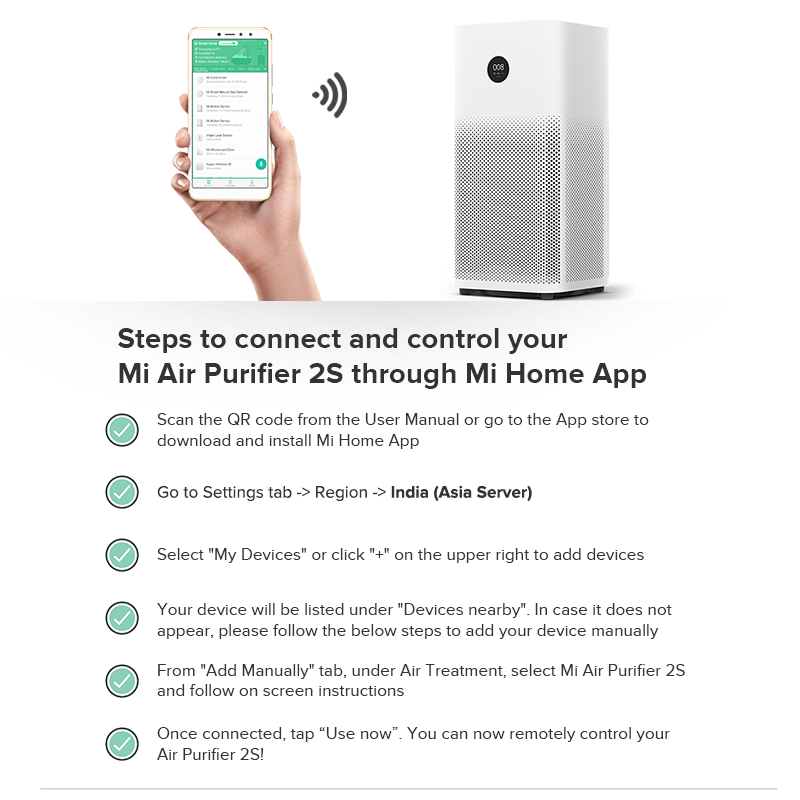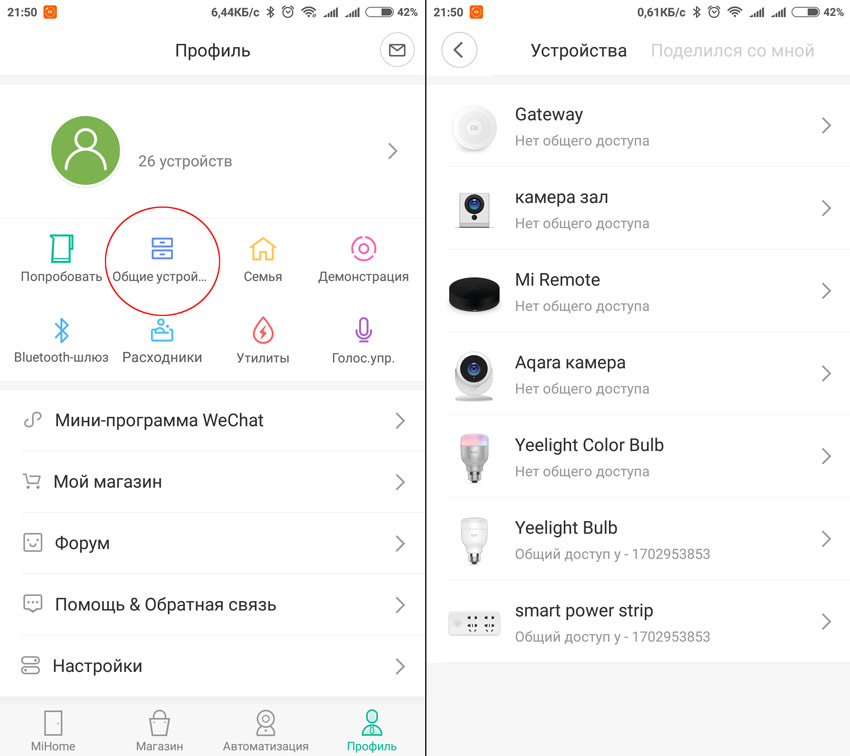Содержание
Mi Home — как настроить приложение для Android и iOS (на русском)
Xiaomi выпускает качественные и разнообразные товары для умного дома. Это техника, которая имеет гибкие настройки и может синхронизироваться со смартфоном. Чтобы управлять бытовыми приборами с телефона, необходимо установить специальное приложение Mi Home. О фишках и правильной настройке программы вы узнаете, ознакомившись с нашей статьей.
Навигация
Что это за приложение
Mi Home – официальное программное обеспечение от Xiaomi для управления фирменной экосистемой. Приложение позволяет объединить гаджеты в одном месте, благодаря чему удаленная настройка не занимает много времени.
Приложение Mi Home доступно для iOS и Android. При первичной настройке выбирается регион и язык. Также есть локализованная русская версия, но для улучшенной функциональности рекомендуется устанавливать английский язык.
Настройка и работа с Mi Home
В данном пункте мы расскажем, как правильно пользоваться приложением и какие преимущества/недостатки оно имеет.
Скачивание и установка
Mi Home находится в свободном доступе на Google Play и App Store. Его можно скачать совершенно бесплатно и установить на мобильное устройство от любого производителя (не только модели Xiaomi и Redmi).
Скачивание и установка
Загружайте программное обеспечение с официальных магазинов приложений. Если нужна кастомная версия – посетите 4pda. Не стоит скачивать Mi Home с неизвестных источников. Это чревато похищением личной информации.
Первичная настройка и создание аккаунта
Как только приложение запустится, видим пользовательское соглашение. Читаем его и кликаем «Принять и продолжить». Также даем соглашение на участие в программе улучшения качества.
Пользовательское соглашение
В следующем окне выбираем регион. Наилучший вариант – это, конечно же, Китай. Тогда вы сможете синхронизировать со смартфоном абсолютно все «умные» устройства, даже если они выпускались сугубо для китайского внутреннего рынка. Единственный неприятный момент: большая часть интерфейса будет на китайском языке.
Наилучший вариант – это, конечно же, Китай. Тогда вы сможете синхронизировать со смартфоном абсолютно все «умные» устройства, даже если они выпускались сугубо для китайского внутреннего рынка. Единственный неприятный момент: большая часть интерфейса будет на китайском языке.
Оптимальным вариантом считается США, Сингапур или Тайвань. Список аппаратов там огромный, да и английский язык присутствует. Если хотите управлять небольшим количеством глобальной техники, ставьте Россию/Украину.
Выбор региона
Теперь предоставляем приложению необходимые разрешения и авторизуемся. Вбиваем данные от Mi-аккаунта. Если он отсутствует тогда кликаем на «Регистрация».
Авторизация
Добавление устройств
После успешной авторизации попадаем на главный экран. Кликаем «Добавить устройство». Открывается новая страница с классификацией техники и определенными моделями.
Добавление устройства
- Например, вы хотите синхронизировать с телефоном «умный» чайник.
 Для этого в левой вкладке выбираем «Кухонная электронная техника» – Умный чайник Mi.
Для этого в левой вкладке выбираем «Кухонная электронная техника» – Умный чайник Mi. - Активируем Bluetooth на смартфоне и приборе. Ждем, пока телефон определит технику.
- Соглашаемся на синхронизацию.
Обзор функций
Программа Mi Smart Home позволяет провести максимально точную и удобную для пользователя настройку гаджетов. Первым делом необходимо распределить электронику по комнатам. Для этого:
- Заходим в приложение и в правом нижнем углу кликаем «Профиль»;
- Переходим в пункт «Настройки» – «Управление домом»;
- Нажимаем по разделу «Добавить комнату». На выбор огромное количество помещений: ванная, спальня, кабинет, детская, кухня и так далее.
- Напоследок указываем приборы, которые должны располагаться в конкретных местах квартиры/дома.
Для каждой комнаты можно задать уровень влажности и оптимальную температуру, используя специальный датчик от Xiaomi.
Еще интересной и очень полезной опцией является создание сценариев. Это схема, при которой срабатывают определенные действия, заранее указанные пользователем. Рассмотрим несколько простых примеров:
| Если | происходит открытие входной двери, то | запускается тревога. |
| в темной комнате замечено движение, то | включается ночник. | |
| температура превышает 25 градусов по Цельсию, то | активируется кондиционер. |
Под «если» указываем условие, под «то» задаем команду экосистеме. Создать сценарий можно в разделе «Автоматизация». В «Записях» хранятся неактивные сценарии.
Во вкладке «Профиль» изменяется имя пользователя и фото, а также создаются дополнительные учетные записи. «Форум» особой функциональности не несет: это просто место для общения владельцев «умной» техники и разработчиков.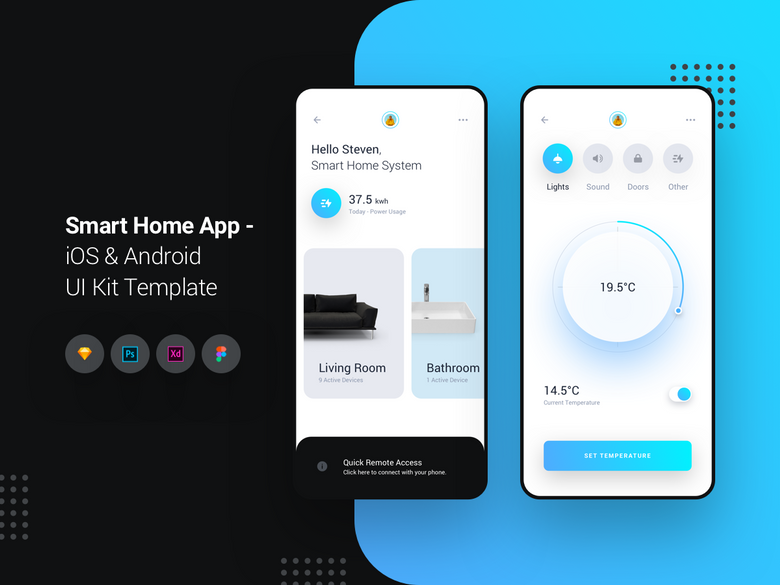
Кастомное приложение
На просторах Интернета можно найти отличные модифицированные версии Mi Home. Чаще всего они основаны на стоковой версии, полностью переведены на русский язык и имеют некоторые дополнительные функции. Это отличный вариант для пользователей которые хотят использовать все преимущества приложения и умной техники Xiaomi (Mijia) с русским интерфейсом.
Загружать программы подобного плана мы, как всегда, рекомендуем с проверенных источников. Это могут быть как пользовательские форумы, так и официальные площадки для общения от Xiaomi (например, Mi Community).
Решение проблем
Теперь обсудим наиболее частые неприятные ситуации, с которыми сталкивается пользователь после установки Mi Home.
Что делать, если приложение не работает
- Самое первое действие, которое нужно выполнить, если приложение не работает – удалить и повторно установить его.
- Проверьте количество свободного места на устройстве: недостаток памяти часто влияет на то, что приложение просто не открывается.

- Если же вы не можете авторизоваться, проблема кроется в регионе. Активируйте VPN-соединение и поставьте вместо России или Украины материковый Китай. Повторите попытку входа.
Что делать, если нельзя добавить новое устройство
- Убедитесь, что на устройствах включен Bluetooth.
- Проверьте оригинальность Mi Home (если утилита поддельная либо взломанная, синхронизация не произойдет). Аналогично и с «умной» техникой: программа просто не увидит копию камеры или пылесоса Mi.
- Как и в первой ситуации, в виде региона выберете Китай. Особенно это важно, если используются приборы для внутреннего рынка.
Что делать, если не срабатывает сценарий
Создание сценариев может показаться новичкам сложной и запутанной процедурой. Главное правило: четко читайте инструкции, которая появляется на экране, и следуйте подсказкам. Не забывайте, что в одном сценарии нельзя указать два условия «и» и «или».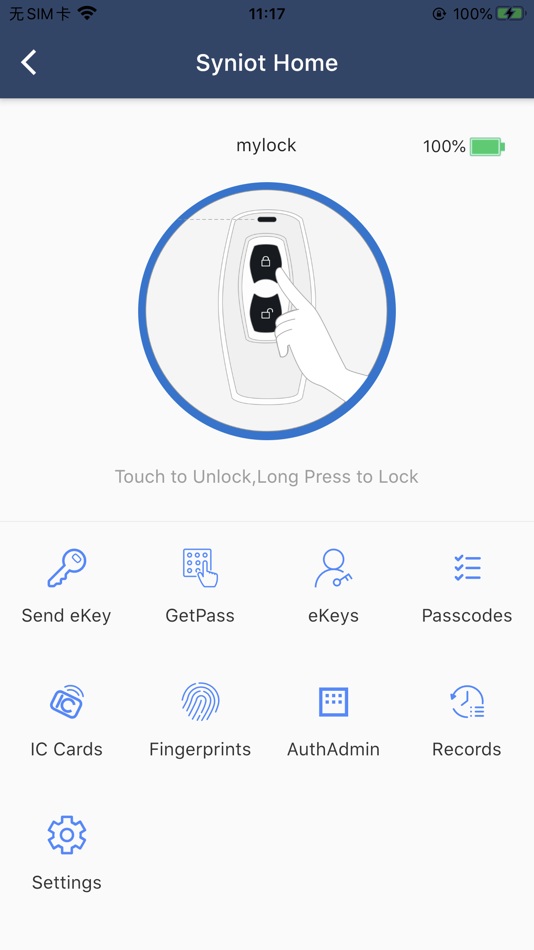 Для этого создайте 2 команды.
Для этого создайте 2 команды.
Также правильно выберете срабатывания сценария. Это может быть таймер, запуск вручную, звонок или сообщение.
Видео-обзор
Ответы на популярные вопросы
Можно ли руководить экосистемой Сяоми с ноутбука под управлением Windows?
Нет, для операционных систем Windows, Linux и Mac OS нет специальных приложений, чтобы настраивать умный дом. Но можно установить обычный Android-эмулятор на свой ПК и в нем уже настроить Mi Home.
Могу ли я в виде пульта управления для умного дома использовать смартфон?
Да, если телефон имеет ИК-порт.
Не помешают ли рут-права функционированию Mi Home?
Режим Суперпользователя не влияет на дистанционное управление и настройку умного дома.
Сегодня мы узнали, как установить и настроить приложение Mi Home. Это быстрая процедура, значительно облегающая управление экосистемой умного дома от Xiaomi.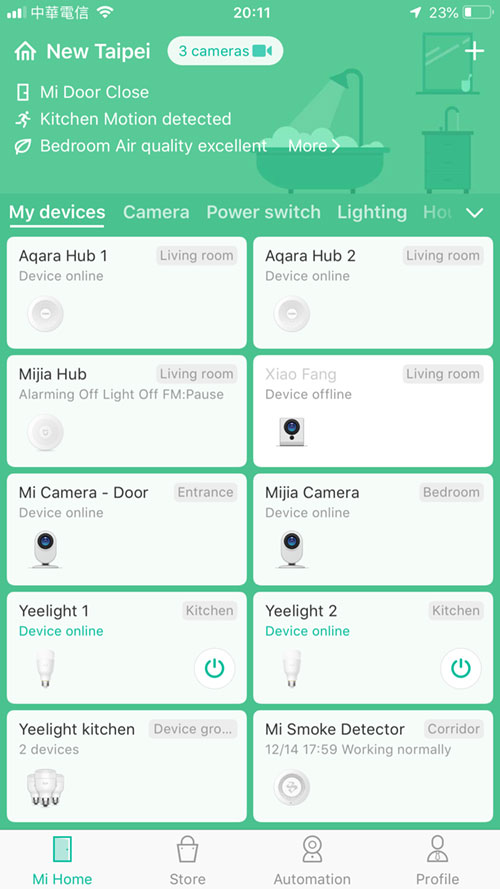 При возникновении дополнительных вопросов пишите в комментарии, всегда поможем.
При возникновении дополнительных вопросов пишите в комментарии, всегда поможем.
Регионы в приложении MiHome. Выбор устройств.
02.06.2021
Раньше, 100% умных гаджетов были китайскими и подключались к серверу Китай (Материковый Китай). Однако в последнее время, Xiaomi начала выпускать свои самые популярные умные устройства и Евро версий, для глобального рынка. И хотя их доля все еще сравнительно мала (5-10%), их уже можно приобрести и использовать в MiHome.
В данной статье поговорим о регионах В MiHome. Зачем они нужны и как работают применительно к экосистеме Xiaomi. Постараемся прояснить вопрос какие устройства покупать, и какой регион выставлять в настройках MiHome.
Если у вас есть только одно устройство подключаемое в Mihome, неважно евро версии или китайской, просто выставляете «свой» регион и пользуетесь.* Тоже есть что улучшить, читаем далее.
Когда вы заходите в Mihome в первый раз, на странице авторизации, справа сверху стоит название региона в котором вы будете пользоваться устройством.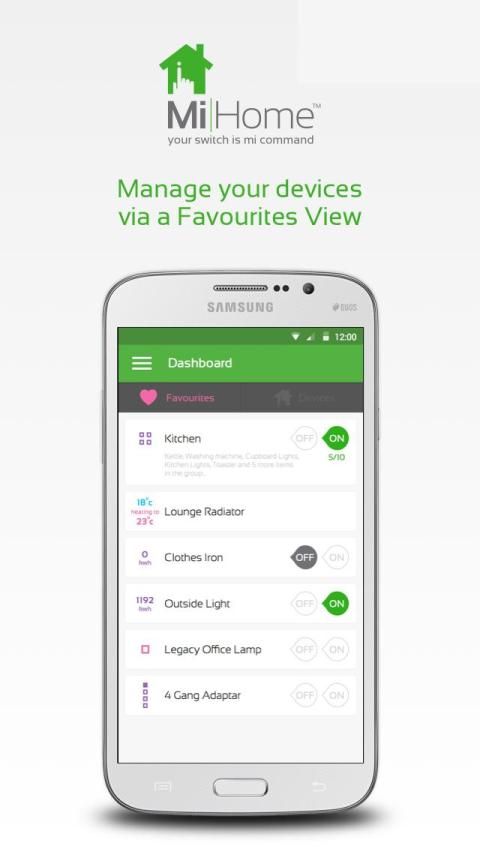
Кликнув на название страны (региона) вам будет доступен список возможных вариантов.
Кликаем.
На этом этапе вы можете сменить регион на любой доступный.
Если у вас уже стоит Mihome, но вы не знаете к какому региону подключены, заходите в Профиль — Настройки
Выбор региона
Несмотря на огромный список стран для выбора (облачных серверов), всего физически существует 6 серверов для MiHome: Россия, Китай, Германия, Индия, Сингапур и США. Если вы выбираете другие страны, то в реальности вы оказываетесь на каком – то из этих серверов.
Например, выбирая сервер Украина — оказываетесь на сервере Германия, а если выбрать Беларусь — сервер Россия. Скорее всего, принадлежность стран к тем или иным серверам определяется географическим положением.
Поскольку 95% пользователей MiHome находятся в Китае, на сервере «Китай» существуют определенные «тормоза», устройства работают менее быстро, чем на менее загруженном и географически более близко расположенным к нам серверу «Россия».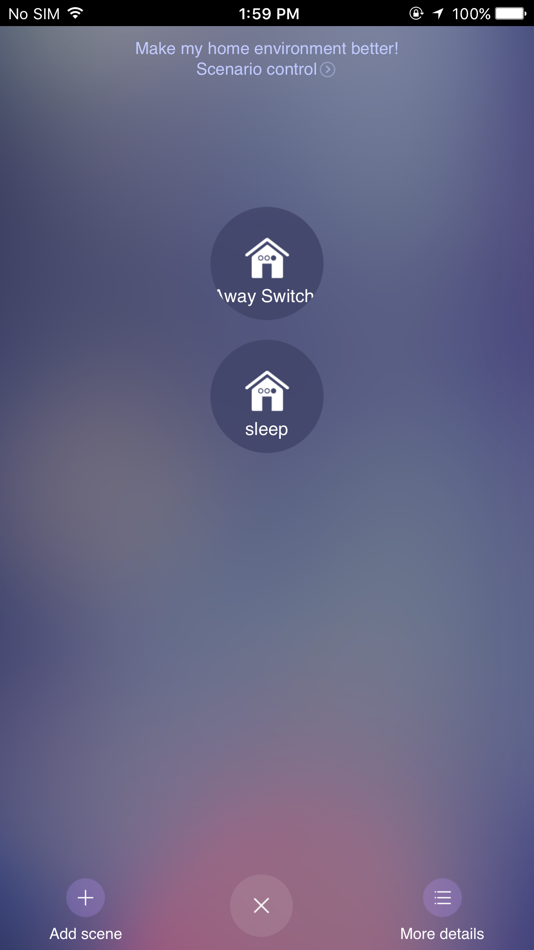 Казалось бы, можно выбрать более быстрый сервер и наслаждаться плавной работой.
Казалось бы, можно выбрать более быстрый сервер и наслаждаться плавной работой.
Однако не все так просто. Если вы купили гаджет Xiaomi для внутреннего рынка Китая (есть иероглифы на коробке) и при этом пользуетесь приложением из AppStore (в случае IOS) или из Play Market (Android) Вам придется выбирать регион исключительно Китай.
В этом случае датчик или умный гаджет, гарантировано найдется в программе и станет доступен для управления.
Однако все чаще начинают появляться устройства для рынка Европы (надписи на коробке на английском, русском, евро вилка и т. д)
И тут возникает проблема, если у вас есть устройства и евро версий и для Китая (вспоминаем про иероглифы на коробке) у вас не получится добавить их в одном аккаунте без смены сервера, что достаточно не удобно.
К примеру, у вас есть 10 гаджетов «китайских», которые подключены к серверу (региону) Китай и Вы покупаете робот пылесос евро версии.
Пользуясь стандартным приложением из Play Market или App Store, вам придется добавить пылесос на своем аккаунте, в регион, отличный от Китая (например Россия, Украина и т.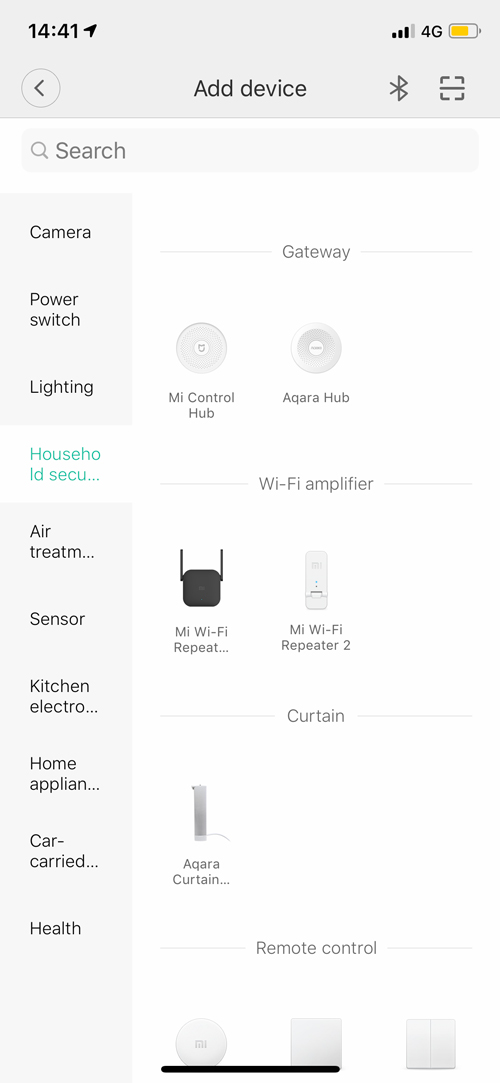 д), что сделает невозможным использования умных устройств совместно друг с другом (например вы хотели запускать евро пылесос нажав на «китайскую» кнопку), а для управления всеми вашими умными устройствами придется переключаться между регионами в программе MiHome (или использовать клон приложения с другим регионом).
д), что сделает невозможным использования умных устройств совместно друг с другом (например вы хотели запускать евро пылесос нажав на «китайскую» кнопку), а для управления всеми вашими умными устройствами придется переключаться между регионами в программе MiHome (или использовать клон приложения с другим регионом).
Что покупать?
1 Покупать устройства только для одного региона (только Китай или только Евро)
У этого решения много минусов:
- евро версий не так много (около 10% от всех доступных умных устройств Xiaomi)
- китайские устройства (те, что соединяются по Wi-Fi, не ZigBee или Bluetooth) работают только на сервере Китай (более длительная задержка по сравнению с Россией на 10-15% медленней)
2 Воспользоваться модифицированной версией MiHome, в которой убрана региональная блокировка (более 95% устройств, кроме камер и видеоглазков)
К, сожалению, второй пункт доступен исключительно владельцам Android устройств.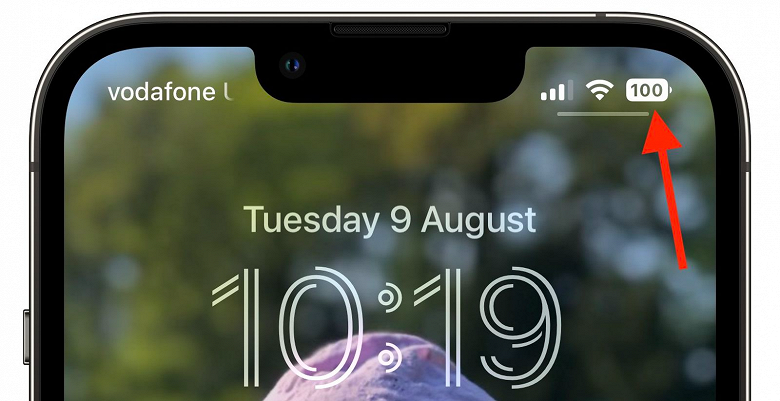
Смена Региона в MiHome
Используя модифицированное приложение MiHome, Вы сможете поменять регион и при этом большинство устройств будет работать на новом сервере (регионе). Выбирая регион Россия вы получите более быстрый отклик от устройств, но лишитесь главной фишки Китая — абсолютную совместимость всех устройств.
После смены региона в MiHome, необходимо сбросить Ваши устройства, и заново добавить их в новый регион. Касается все wi-fi устройств, всевозможные датчики, лампочки, замки ит.д. работающие на Zigbee через wi-fi шлюз подтянуться автоматически.
Однако есть устройства в которых предусмотрена региональная блокировка и без прошивки (или подмены плагина) у вас не получится переместить устройства в «неродной» регион даже с помощью мода.
Помимо это, на регионе Китай, доступны дополнительные возможности по работе с некоторыми устройствами (в первую очередь это касается wi fi камер — на Китае есть возможность покупки «облака»)
Однако, как правило, скорость работы на «Китае» значительно уступает другим серверам, поэтому сначала пробуйте добавлять устройства именно в «территориально ваш» регион.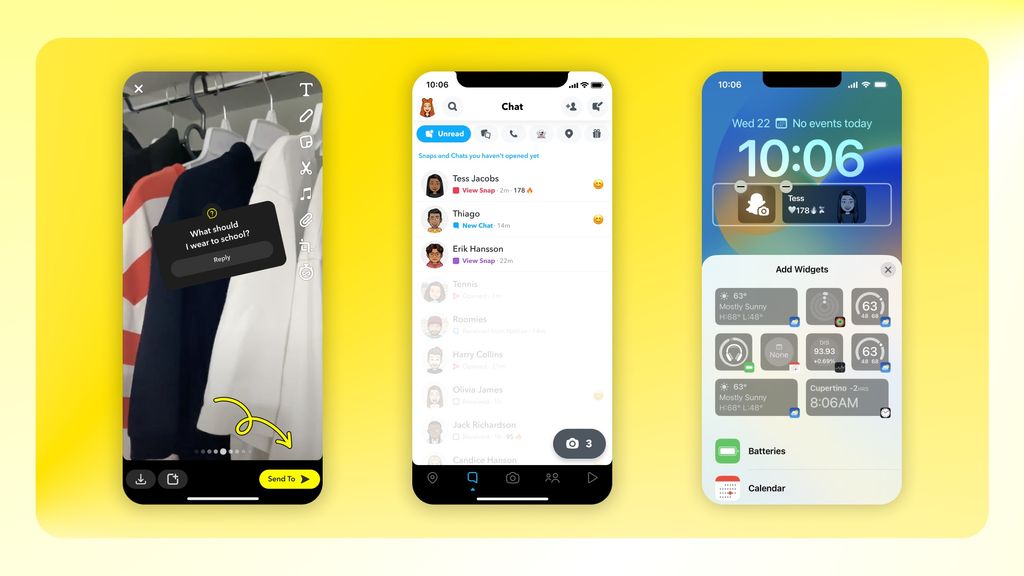
Итоги
1 Если у Вас устройство на Android рекомендуем пользоваться модифицированной версией MiHome, в регионе Россия (если хотите быстрее отклик) или в регионе Китай (жестко «прибитые» к Китаю устройства будут доступны — максимум совместимых устройств).
2 Если используете MiHome на iOS,то отдайте предпочтение устройствам из одного региона (только евро или только китайские).
3 Если вы хотите использовать в своем Умном Доме голосовой ассистент Алиса от Яндекса — то вам придется выбирать только из 2 регионов (Россия или Китай), на других серверах голосовой помощник пока не доступен.
Комментарии для сайта Cackle
Mi home для windows 10 без эмулятора
Содержание
- Mi home для windows 10 без эмулятора
- Установка Xiaomi Mi Home на Windows 10
- Установка Mi Home на компьютер
- Русификация Mi Home
- Создание ярлыка
- MiHome установка на компьютер
- Xiaomi MiHome настройка приложения на ПК
- Установка эмулятора Android
- Установка MiHome на Windows
- Русифицирование плагинов MiHome с Root правами
- Видеоинструкция по установке MiHome на Windows с русификацией плагинов
- Mi Home на компьютер
- Информация
- Инструкции по установке
- Cкачать и установить Mi Home на компьютер бесплатно.

- Установка Mi Home на компьютер с помощью Bluestacks
- Установка Mi Home на компьютер с помощью NoxPlayer
- Mi home для windows 10 без эмулятора
- Видео
Mi home для windows 10 без эмулятора
p.s. И да, задавать вопрос новичкам, советуется только после прочтения данного спойлера.
ˇ® Установка плагинов на android-устройство имеющее Root от Opel
ˇ®/⊗ Установка плагинов на android-устройство не имеющее Root при помощи программы Xiaomi MiHome Extractor & Installer от FreeCat
ˇ® Установка плагинов на android-устройство не имеющее Root при помощи другого устройства с Root и компьютера с ADB от soket
ˇ⊗ Установка плагинов на android-устройство не имеющее Root с использованием Android эмулятора и ADB от FreeCat
ˇ⊗ Установка плагинов на android-устройство не имеющее Root при помощи ADB от pegasblr
ˇ⊗ Установка плагинов на android-устройство не имеющее Root при помощи ADB и Java от danmag
ˇ⊗ Установка плагинов на android-устройство MEIZU при помощи отката от ДокДок
ˇ⊗ Установка плагинов на android-устройство не имеющее Root при помощи ADB от KD75
ˇ⊗ Установка плагинов на android-устройство с шифрованием не имеющее Root от Stickman
Я не смогу каждому менять обои, это несложно сделать и самому, вас много, я один.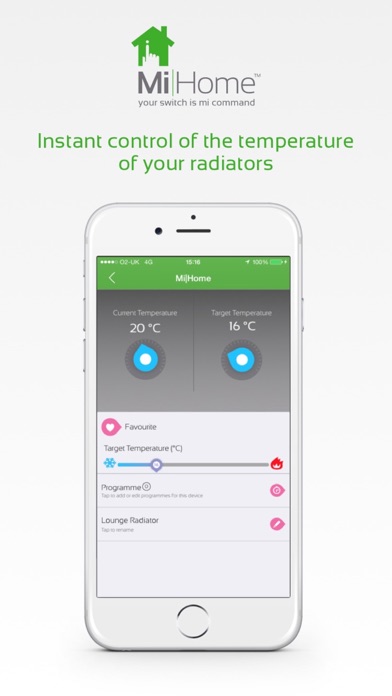
Сценариев с браслетами тоже нет (Не путать с умными часами, для них есть), только ночник Yeelight Bedside Lamp локально поддреживает отключение, когда обнаруживает засыпание хозяина.
——————-
Решение на данный момент: Использовать VPN сервисы. (Пока проблема не решится, буду добавлять сюда варианты инструкций)
p.s. По крайней мере алгоритм такой, у меня сработал, хотя бывают и сбои, и программа MiHome вылетает.
p.s.s. если у вас скачался плагин на китайском, и перевода в на него нет, идем через Root Explorer по пути указанном в 8. копируем папку с нужным плагином, и даем мне, я перевожу и добавляю в архив.
еще один p.s. спасибо one_slip за наводку по переводу плагинов
Если ваш номер плагина из папки, не соответствует тому, что в списке ниже:
— номер ниже, то смотрите вашу версию в папке Архив на обменниках.
— номер выше, то перевода еще нет.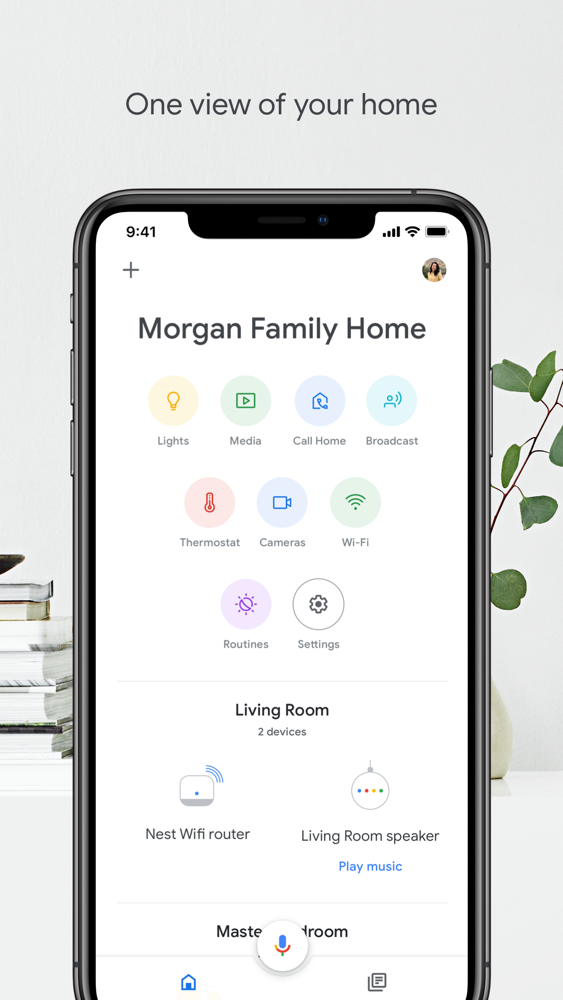
p.s. по всем вопросам неточности перевода, ошибок и т.д., прошу в личку.
Источник
Установка Xiaomi Mi Home на Windows 10
Хотели бы получить возможность управлять вашим умным домом Xiaomi Mi Home на компьютере? В данной статье я расскажу как это можно сделать.
Первое, о чем стоит сказать – на данной момент Ми Хоум официально доступен только на смартфонах под управлением Android и iOS. Тем не менее можно достаточно просто запустить приложение Xiaomi Mi Home на Windows. Все что для этого нужно – установить любой из эмуляторов Android на ваш ПК.
Для запуска Mi Home на ПК я выбрал эмулятор NoxPlayer, выпускающийся как для Windows, так и для MacOS. Программа распространяется по лицензии Adware — софт полностью бесплатный, но в нем присутствует реклама. Нам она мешать не будет (вся реклама – это показ определенных программ на рабочем столе эмулятора), так что смысла искать варианты как ее убрать нет. NoxPlayer поддерживает установку любых программ как из Google Play, так и из сторонних источников, также имеется полноценная поддержка файловой системы. Минимальные системные требования выглядят следующим образом:
Минимальные системные требования выглядят следующим образом:
Содержание:
Установка Mi Home на компьютер
Устанавливать Xiaomi Mi Home мы будем на Windows 10, но, как и было сказано выше, эмулятор можно поставить и на MacOS.
Первое, что рекомендуется сделать – включить аппаратную виртуализацию (VT) в BIOS материнской платы компьютера для увеличения быстродействия NoxPlayer (это не обязательно, но желательно сделать). Ничего сложного в этом нет, всю информацию можно найти в инструкции к материнской плате на сайте производителя. Нашли и включили? Проверяем, что все корректно работает с помощью программы LeoMoon CPU-V (скачиваем с официального сайта) – должны быть две зеленые галочки.
Теперь можно переходить к установке эмулятора:
Все готово, Mi Home на компьютере, теперь с ПК можно получить доступ к системе домашней автоматизации Xiaomi, управлять светом, роботом-пылесосом, получать информацию с различных датчиков, настраивать автоматизации.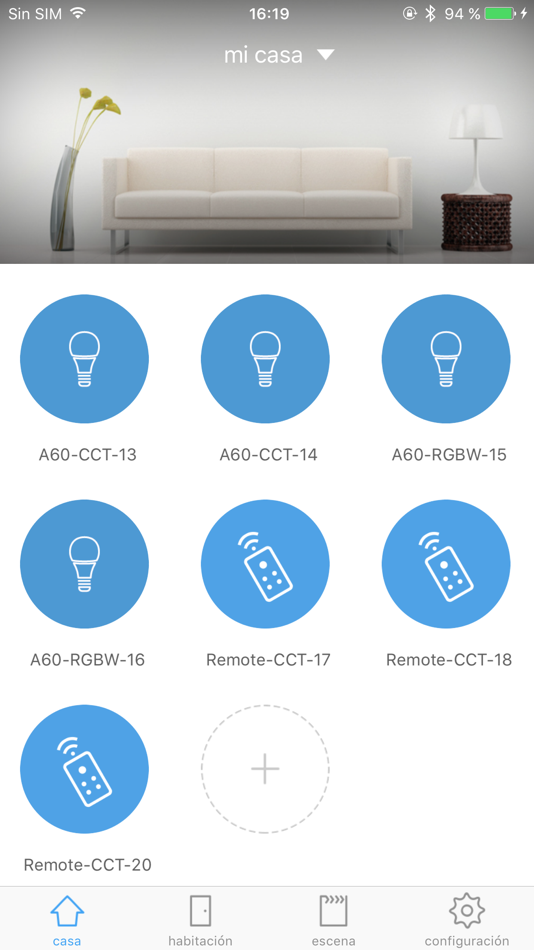 В общем все, что вы раньше делали с телефона теперь можно сделать и с помощью компьютера. Важный момент – для добавления новых устройств обязательно нужно использовать смартфон. Добавить с помощью эмулятора можно только Zigbee датчики, но при условии, что шлюз уже добавлен в программу.
В общем все, что вы раньше делали с телефона теперь можно сделать и с помощью компьютера. Важный момент – для добавления новых устройств обязательно нужно использовать смартфон. Добавить с помощью эмулятора можно только Zigbee датчики, но при условии, что шлюз уже добавлен в программу.
Русификация Mi Home
Официальная версия приложения (и плагинов) хоть и переведена на русский, но этот перевод не полный и некоторые элементы в ней до сих пор остаются на китайском (например, часть действий светильников в сценариях автоматизации). Что делать? Один из вариантов русифицировать Mi Home – установить модифицированную версию от EDA Studio. Приложение от EDA позволяет всего в несколько кликов русифицировать не только MiHome, но и плагины подключенных устройств. Единственный минус – софт платный и пробный период предоставляется только на 10 дней, после чего нужно будет или оформить платную ежемесячную подписку или вручную устанавливать нужные русификации и обновления плагинов. Сам MiHome остается полностью доступен по окончании пробного периода, блокируется только приложение от EDA Studio.
Сам MiHome остается полностью доступен по окончании пробного периода, блокируется только приложение от EDA Studio.
Второй вариант русификации – использовать модифицированную версию от Vevs. Ее отличия от стандартного приложения перечислены на странице разработчиков по ссылке выше.
Русификация Mi Home с помощью приложения EDA Studio:
Вот и все, мы установили приложение Mi Home на русском для компьютера. Что можно сделать еще? Создать ярлык на рабочем столе Windows для быстрого запуска Ми Хоум.
Создание ярлыка
Для удобства можно создать на рабочем столе Windows ярлык для запуска установленного в Nox приложения. Процесс создания выглядит следующим образом:
Источник
MiHome установка на компьютер
Xiaomi MiHome настройка приложения на ПК
К сожалению, приложение MiHome доступно только для мобильных устройств. Но некоторым из нас было бы удобно, чтобы управление умным домом Xiaomi было доступно и с компьютера. Пока нет каких-либо предпосылок, для создания официального приложения под Windows и MacOS, приходится находить обходные пути.
Установка эмулятора Android
Для эмуляции системы Android, мы будем использовать приложение Nox App Player, которое скачаем с официального сайта.
Обратите внимание на минимальные требования к вашему компьютеру:
Видеокарта с памятью 1 Гб.
После загрузки запускаем скачанный файл и упираемся в первую проблему «Невозможно запустить это приложение на данном компьютере»:
В ошибки нам указывают, что возможно есть свежая версия приложения (мы скачали версию 3.7.6.1), идем проверять на сайт и находим её (3.8.3.1). Остается вопрос, почему администраторы сайта не обновляют ссылки на главной странице. Но идем дальше, как видите, эта версия запускается без проблем:
Нажимаем кнопку «Установить» и ожидаем завершение процесса. После установки запускаем приложение, первый эмулятор создается автоматически.
Если все прошло удачно, то мы увидим отдельное окошко с системой Android (версия 4.4.2).
Перед установкой приложения MiHome, нам необходимо включить ROOT права, к счастью это делается одним переключателем: Настройки системы \ общие настройки \ Рут-права.
Настройка Nox плеера завершена, приступаем к установке Xiaomi MiHome.
Установка MiHome на Windows
С Root правами, установить русифицированное приложение не составит труда, так что давайте сразу ставить русскую версию приложения (если хотите русифицировать устройство без рут-прав). Закачиваем последнюю переведенную версию себе на ПК.
Возвращаемся в наш настольный андроид, в правой панели находим иконку установки APK пакета (Еще можно перетащить файл из папки Windows в окно программы) и выбираем закачанный файл.
Начинается установка приложения MiHome и, после завершения, на рабочем столе появляется ярлык и происходит автозапуск.
Готово! Мы установили MiHome на windows. О том, как пользоваться самим приложением можно ознакомиться в этой статье.
Хочу обратить внимание, что для добавления устройств все же потребуется телефон, поскольку пока не удается прокинуть Wi-Fi адаптер в сам эмулятор. Добавить устройства можно только ZigBee устройства, при наличии подключенного шлюза.![]()
Русифицирование плагинов MiHome с Root правами
Русифицировать плагины на эмуляторе проще простого. Для начала запустим Nox Player и откроем программу MiHome. На главной странице мы видим все добавленные устройства, наша задача загрузить для них плагины, чтобы потом заменить их русской версией. Для загрузки, необходимо нажать на каждое устройство (при этом с правой стороны появляется полоса загрузки).
В нашем примере только один девайс, вам же необходимо проделать эту операцию для всех ваших устройств.
Далее нам необходимо найти в системе Android файлы плагинов. Сворачиваем приложение MiHome (кнопки управления находятся в нижнем углу, правой панели Nox app player) и заходим в предустановленное приложение «ES проводник». В нем отыскиваем кнопку памяти устройства.
Переходим по пути «sdcart \ plugin \ install \ mpk», и видим папки с числовым наименованием. Каждая папка отвечает за определенное устройство.
Если у вас не получается найти папку с плагинами, то можно воспользоваться поиском (кнопка с лупой в верхней части приложения) программы «ES Проводник».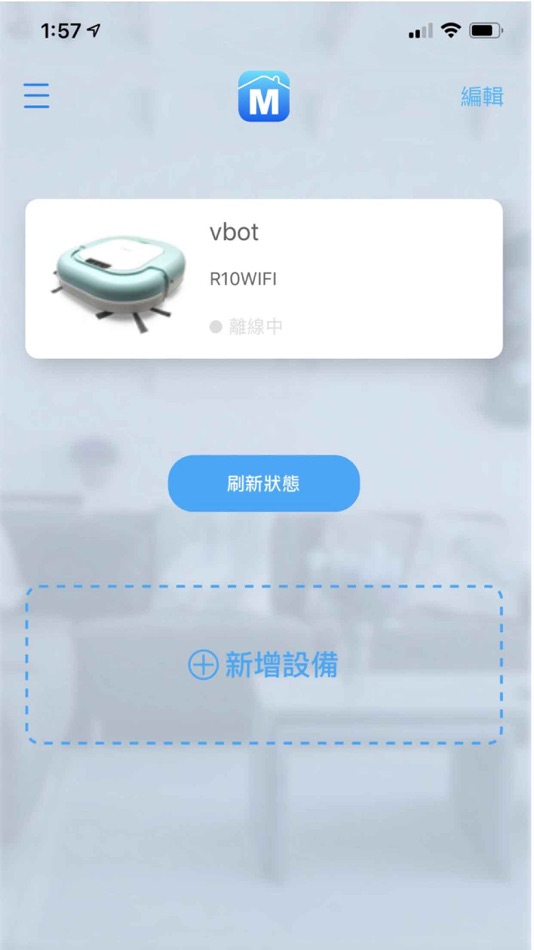 Например, по запросу «MPK» выводится необходимая нам папка.
Например, по запросу «MPK» выводится необходимая нам папка.
Теперь нам надо загрузить переведенные плагины по ссылке на Google drive. Скачиваем файлы из папок, номера которых есть в вашем приложении. Далее скачанные файлы необходимо положить в общую папку (доступную как на ПК так и в эмуляторе), которая находится по пути «%USERPROFILE%\Nox_share\Other» (C:\Пользователи\Ваша учетная запись\Nox_share\Other).
Возвращаемся к приложению «ES Проводник» и находим расшаренную папку там, по пути «mnt \ shared \ other». Видим необходимый нам плагин, наводим курсор мыши и зажимаем левую кнопку, до появления дополнительного меню, и нажимаем копировать.
Возвращаемся в папку с оригинальным плагином. В нижнем меню есть кнопка вставить, и выбираем пункт перезаписи.
Готово! Заходим в MiHome для проверки. Нажимаем на иконку плагина и смотрим внутренний интерфейс. Как видите, все прошло успешно.
На этом все, пусть MiHome станет еще немножко удобнее.
Видеоинструкция по установке MiHome на Windows с русификацией плагинов
Источник
Mi Home на компьютер
What’s New:
• Homepage display adapts to each screen size
Optimization:
• Optimized the experience of of the device pairing process
• Optimized the security settings feature, supporting to set global password and flexibly select the device to which the password is applied
Управление и общаться с устройствами.
Подключение устройств к сети.
Подключение устройств друг к другу.
советы: поддержка устройств различны в разных областях, пожалуйста, обратитесь к руководству продукта или официальном сайте
Инструкции по установке
Cкачать и установить Mi Home на компьютер бесплатно.

Многие из нас стали задавать простой вопрос: как скачать, установить и сыграть в нашу любимую игру прямо на компьютере?
Если вы не любите маленькие экраны смартфона или планшета, то сделать это можно с помощью программы-эмулятора. С ее помощью можно создать на своем компьютере среду Android и через нее запустить приложение. На данный момент самыми популярными утилитами для этого являются: Bluestacks и NoxPlayer.
Установка Mi Home на компьютер с помощью Bluestacks
Bluestacks считается самым популярным эмулятором для компьютеров под управлением Windows. Кроме того, есть версия этой программы для Mac OS. Для того, чтобы установить этот эмулятор на ПК нужно, чтобы на нем была установлена Windows 7 (или выше) и имелось минимум 2 Гб оперативной памяти.
Установите и настройте Bluestacks. Если на компьютере нет Bluestacks, перейдите на страницу https://www.bluestacks.com/ru/index.html и нажмите зеленую кнопку «Скачать Bluestacks» посередине страницы. Щелкните по зеленой кнопке «Скачать» в верхней части следующей страницы, а затем установите эмулятор:
+ Windows: дважды щелкните по скачанному EXE-файлу, нажмите «Да», когда появится запрос, щелкните по «Установить», нажмите «Завершить», когда эта опция станет активной. Откройте Bluestacks, если он не запустился автоматически, а затем следуйте инструкциям на экране, чтобы войти в свою учетную запись Google.
Откройте Bluestacks, если он не запустился автоматически, а затем следуйте инструкциям на экране, чтобы войти в свою учетную запись Google.
+ Mac: дважды щелкните по скачанному файлу DMG, дважды щелкните по значку Bluestacks, нажмите «Установить», когда будет предложено, разрешите устанавливать программы сторонних разработчиков (если понадобится) и нажмите «Продолжить». Откройте Bluestacks, если он не запустился автоматически, и следуйте инструкциям на экране, чтобы войти в свою учетную запись Google.
Скачайте файл APK на компьютер. APK-файлы являются установщиками приложений. Вы можете скачать apk-файл с нашего сайта.
Щелкните по вкладке «Мои приложения». Она находится в верхней левой части окна Bluestacks.
Нажмите «Установить APK». Эта опция находится в нижнем правом углу окна. Откроется окно Проводника (Windows) или Finder (Mac).
Выберите скачанный файл APK. Перейдите в папку со скачанным файлом APK и щелкните по нему, чтобы выбрать.
Нажмите «Открыть». Эта опция находится в нижнем правом углу окна. Файл APK откроется в Bluestacks, то есть начнется установка приложения.
Запустите приложение. Когда значок приложения отобразится на вкладке «Мои приложения», щелкните по нему, чтобы открыть приложение.
Установка Mi Home на компьютер с помощью NoxPlayer
Nox App Player бесплатна и не имеет никакой навязчивой всплывающей рекламы. Работает на Андроиде версии 4.4.2, позволяя открывать множество игр, будь то большой симулятор, требовательный шутер или любое другое приложение.
+ Перейти на официальный сайт разработчика https://www.bignox.com/
+ Для того чтобы установить эмулятор Nox App Player, нажимаем на кнопку «СКАЧАТЬ».
+ Далее начнется автоматическая загрузка, по завершении которой необходимо будет перейти в папку «Загрузки» и нажать на установочный файл скачанной программы.
Установка и запуск программы:
+ Для продолжения установки необходимо в открывшемся окне нажать на кнопку «Установить». Выберите дополнительные параметры инсталляции, нажав на кнопку «Настроить», если вам это необходимо. Не снимайте галочку с пункта «Принять «Соглашение»», иначе вы не сможете продолжить.
Выберите дополнительные параметры инсталляции, нажав на кнопку «Настроить», если вам это необходимо. Не снимайте галочку с пункта «Принять «Соглашение»», иначе вы не сможете продолжить.
+ После того как эмулятор будет установлен на компьютер, вы увидите на экране окно запуска, где необходимо будет нажать на кнопку «Пуск».
+ Все, на этом этапе установка эмулятора Nox App Player завершена. Для полноценной работы программы вам необходимо будет зайти в свой аккаунт Play Market — нажмите на иконку приложения в папке Google, введите логин и пароль от вашей учетной записи.
Загрузка и установка приложений: Для этого вам необходимо скачать файл приложения в формате APK и просто перетащить его на рабочий стол Nox App Player. После этого сразу начнется установка, по окончании которой вы увидите значок этого приложения на главном экране.
Источник
Mi home для windows 10 без эмулятора
p.s. И да, задавать вопрос новичкам, советуется только после прочтения данного спойлера.
ˇ® Установка плагинов на android-устройство имеющее Root от Opel
ˇ®/⊗ Установка плагинов на android-устройство не имеющее Root при помощи программы Xiaomi MiHome Extractor & Installer от FreeCat
ˇ® Установка плагинов на android-устройство не имеющее Root при помощи другого устройства с Root и компьютера с ADB от soket
ˇ⊗ Установка плагинов на android-устройство не имеющее Root с использованием Android эмулятора и ADB от FreeCat
ˇ⊗ Установка плагинов на android-устройство не имеющее Root при помощи ADB от pegasblr
ˇ⊗ Установка плагинов на android-устройство не имеющее Root при помощи ADB и Java от danmag
ˇ⊗ Установка плагинов на android-устройство MEIZU при помощи отката от ДокДок
ˇ⊗ Установка плагинов на android-устройство не имеющее Root при помощи ADB от KD75
ˇ⊗ Установка плагинов на android-устройство с шифрованием не имеющее Root от Stickman
Я не смогу каждому менять обои, это несложно сделать и самому, вас много, я один.
Сценариев с браслетами тоже нет (Не путать с умными часами, для них есть), только ночник Yeelight Bedside Lamp локально поддреживает отключение, когда обнаруживает засыпание хозяина.
——————-
Решение на данный момент: Использовать VPN сервисы. (Пока проблема не решится, буду добавлять сюда варианты инструкций)
p.s. По крайней мере алгоритм такой, у меня сработал, хотя бывают и сбои, и программа MiHome вылетает.
p.s.s. если у вас скачался плагин на китайском, и перевода в на него нет, идем через Root Explorer по пути указанном в 8. копируем папку с нужным плагином, и даем мне, я перевожу и добавляю в архив.
еще один p.s. спасибо one_slip за наводку по переводу плагинов
Если ваш номер плагина из папки, не соответствует тому, что в списке ниже:
— номер ниже, то смотрите вашу версию в папке Архив на обменниках.
— номер выше, то перевода еще нет.
p.s. по всем вопросам неточности перевода, ошибок и т.д., прошу в личку.
Источник
Видео
Умный дом Xiaomi. Чем заменить Mi Home и как заставить все устройства работать без интернета?
Умный дом Xiaomi MiHome на русском. установка на Windows
Русификация китайской Windows 10 с сохранением активации на ноутбуке XIAOMI
Как убрать привязку к региону в MiHome
Установил полноценный Windows на смартфон. Жесть!
Перенос устройств xiaomi в Mi Home с китайского сервера на российский.
Что Делать, Если Устройство Xiaomi не Отображается в Списке Подключенных в MiHome на IOS
Мой умный дом: почему я ухожу с Mi Home на Home Assistant? Как работает мой умный дом.
РУССКАЯ WINDOWS 10 на MI NOTEBOOK PRO без потери ЛИЦЕНЗИИ
Устройства с разными регионами в одном MiHome ЭТО ВОЗМОЖНО ✅ / УМНЫЙ ДОМ Xiaomi
iOS Update — Now unable to access Xiaomi Roborock S50 via App | Xiaomi European Community
#1
Hi,
My relative just recently updated her IPhone and it seems like after this update she is unable to access the Roborock S50 through the App.
Its possible to start the vacum directly from the app but clicking on it to show the map and other features results in an error message:
TypeError: undefined is not an object (evaluating ‘this.networkErrorView.setState’)
This error is located at:
in App
in RCTView
in Package Root
in RCTView
in RCTView
in AppContainer
My question is then, could this just be related to the IPhone iOS update and Xiaomi will update their app soon? or is this something related to the vacum itself.
Last edited:
#2
Hey there,
I’ve just had the same issue and managed to solve it by uninstalling the MI HOME app from my iphone and then reinstsalling the app.
It will reinitialize the devices you have set up in the app and will then recognize the robot again.
Hope that helps
#3
Hi,
In Mi Home app just going to Profile -> Settings -> Clear cache
Than fixed.
Reactions:
xatabe
#4
[QUOTE = «StandaXB3, сообщение: 528692, участник: 257057»]
Здравствуй,
В приложении Mi Home просто заходим в Профиль -> Настройки -> Очистить кеш
Чем исправил.
:круто:
[/ QUOTE]
спасибо, выручил
You must log in or register to reply here.
Resolved
Santander Way (Banking app) doesn’t work on POCO F3 (Redmi K40)
- Leonardospy
- Bugs
- Replies
- 1
- Views
- 942
Bugs
Igor Eisberg
The ~ultimate guide to unlock bootloader, use twrp, flash beta from stock rom, setup and hide magisk + edxposed for mi 10 umi, use LP, plus extra tips
- Blastboom Strice
- Mi General
2
3
- Replies
- 55
- Views
- 29K
Mi General
Patricia1066
Android Nougat Vs Android Oreo On Xiaomi Mi A1: Performance, Battery Test, And Speed Test
- alfredk_
- Xiaomi Mi A1
- Replies
- 3
- Views
- 3K
Xiaomi Mi A1
michaelchen
[INFO] Known Issues (Weekly) & FAQ
- Igor Eisberg
- Bugs
66
67
68
- Replies
- 2K
- Views
- 357K
Bugs
Chupacabra83
Xiaomi Can Install Applications Remotely On Device
- Sixie
- Mi General
- Replies
- 4
- Views
- 2K
Mi General
Sixie
Share:
Facebook
Twitter
Reddit
Pinterest
Tumblr
WhatsApp
Email
Share
Link
Как узнать токен xiaomi mi robot vacuum ios
Озвучка робота пылесоса Xiaomi
Покупая робот пылесос где нибудь в интернет магазине или площадке за пределами России, можно столкнуться с такой проблемой как отсутствием нужного языкового пакета.
Хорошо если универсального Английского языка будет достаточно, который обычно присутствует в прошивке, но чаще всего хочется чего то уникального, родного.
Создание языкового пакета – Сложно?
Свой звуковой пакета задача не сложная и занимает буквально несколько минут.
Создание и редактирование популярной озвучки Бота Максима. Для этого нужно перейти в меню «озвучка текста», залогиниться и
выбрать в V7TTS голос Бот Максим
После входа в платный раздел сервиса, вводите Ваш текст в поле для озвучки, затем нажимаете кнопку озвучить. Подождите несколько секунд и Ваш файл готов к скачиванию и загрузки в пылесос Xiaomi.
Если вы ищите готовые варианты локализации, то переходите к пакетам озвучки в конце этой статьи.
Загрузка языкового пакета – Пошаговая инструкция.
Рассмотрим загрузку озвучки в робот пылесос на примере Xiaomi Xiaowa E20/202
- Получаем токен.
- Получаем IP адрес.
- Скачиваем и настраиваем программу.

- Устанавливаем озвучку и загружаем в робот пылесос.
1. Для доступа к роботу пылесосу Xiaomi нам потребуется токен устройства. Самый простой способ узнать его – установить приложение MiHome_vevs, учтите, что родной MiHome на время работы с языковыми пакетами придется удалить.
Открываем приложение MiHome_vevs добавляем туда наш пылесос и выбираем пункты меню «Профиль», «Доступ», «Доступ к устройству». На открывшейся вкладке запоминаем нужный токен устройства (32 символа).
2. Для получения IP-адреса пылесоса зайдите в меню «Руководство пользователя» и выберите пункт «Серийный номер». Или посмотрите список подключенных устройств в настройках вашего роутера.
3. Скачиваем и распаковываем программу в кореневой раздел диска Mi_E20. Запускаем app.exe и вносим в соответствующие поля ранее полученный токен и IP-адрес.
IP-адрес сервера берем из сведений о сетевом подключении на вашем ПК.
4. В программе отмечаем галочками те пункты меню которые мы планируем заменить. Выбираем подготовленные нами файлы в разделе создания озвучки. Нажимаем кнопку «Make» и сохраняем наш новый пакет с аудио данными в формате (pkg). Выбираем новый пакет и нажимаем кнопку «Send». Дожидаемся окончания процесса и проверяем нашу новую озвучку. Все эти действия можно посмотреть в видео под статьей.
Выбираем подготовленные нами файлы в разделе создания озвучки. Нажимаем кнопку «Make» и сохраняем наш новый пакет с аудио данными в формате (pkg). Выбираем новый пакет и нажимаем кнопку «Send». Дожидаемся окончания процесса и проверяем нашу новую озвучку. Все эти действия можно посмотреть в видео под статьей.
Готовые варианты озвучки.
Сейчас можно встретить разные и забавные варианты озвучки, таким чудом техники можно похвастаться и перед гостями. Скачать готовые варианты:
Токены miIO-устройств
Токен — это уникальная 32-ухзначная последовательность символов, используемая для формирования ключа шифрования. Наличие и знание токена — это обязательное условие успешного управления miIO-устройством средствами модуля.
В целом процедура добавления нового устройства в приложение Mihome выглядит так:
- Включаем новое устройство в сеть. Оно создает свою открытую точку доступа.
- Приложение Mihome производит поиск новых wifi-сетей, и если находит, то предлагает добавить устройство.

- При добавлении телефон подключается к точке доступа, созданной устройством.
- Mihome посылает hello-пакет устройству.
- Устройство, получив hello-пакет, отправляет ответ на него, в котором содержится токен.
- Mihome получает ответ, сохраняет токен в свою базу данных и отправляет устройству команду на подключение к wifi-сети и пароль от нее.
- Устройство перезагружается и цепляется к целевой wifi-сети. Телефон также переключается обратно на основную точку доступа.
- Mihome и устройство обмениваются пакетами по протоколу miIO, зашифрованного на основе полученного ранее токена.
- После привязки устройства к Mihome устройства в большинстве случаев перестают транслировать свой токен в ответ на hello-пакеты. Это зависит от логики, зашитой в прошивку устройства, и версии этой прошивки. Одни устройства всегда, на любой версии прошивки, открыто отдают свой токен.
 Вторые отдают токен только до определенной версии прошивки, а после обновления перестают. Ну а третьи сообщают свой токен только в режиме инициализации, т.е. до привязки к Mihome и подключения к wifi-сети.
Вторые отдают токен только до определенной версии прошивки, а после обновления перестают. Ну а третьи сообщают свой токен только в режиме инициализации, т.е. до привязки к Mihome и подключения к wifi-сети.
Исходя из вышеуказанной процедуры, можно рассмотреть несколько базовых подходов получения токенов устройств.
- Произвести поиск устройств в сети с помощью отправки широковещательного hello-пакета (handshake discover) и получить токен в ответном пакете от устройства.
- Извлечь токены из базы данных или кеш-файлов приложения Mihome на смартфоне.
- Сбросить устройство (или удалить из Mihome) и получить токен в режиме инициализации устройства аналогично первому способу через handshake discover.
Рассмотрим эти подходы подробнее.
Поиск устройств в сети (handshake discover)
Данный способ штатно предусмотрен в модуле Xiaomi miIO. Модуль выполняет периодический (или ручной) поиск устройств в домашней локальной сети, и если в ответных сообщениях от найденных устройств содержатся их токены, то модуль автоматически их получает и сохраняет в своих настройках.
Модуль выполняет периодический (или ручной) поиск устройств в домашней локальной сети, и если в ответных сообщениях от найденных устройств содержатся их токены, то модуль автоматически их получает и сохраняет в своих настройках.
Но, как было сказано ранее, не все так хорошо, как хотелось бы. Большинство устройств не сообщают открыто свои токены, поэтому приходится пользоваться другими способами.
База данных и кеш-файлы Mihome
Самый простой вариант — это воспользоваться кастомной сборкой Mihome от vevs (только для андроида).
Брать здесь http://www.kapiba.ru/2017/11/mi-home.html
В Mihome нужно зайти в раздел Информация о сети нужного устройства, в котором наряду с информацией о подключении к wifi точке доступа также будет строка с токеном. Бонусом получаем руссифицированный Mihome.
С другими вариациями этого подхода можно ознакомиться на Форуме.
Сброс устройства и последующая инициализация
Суть заключается в том, что предварительно нужно сбросить устройство (если оно уже было подключено к домашней сети), а затем подключиться к открытой точке доступа, которую оно создает в режиме инициализации.
В этом случае лучше воспользоваться ПК с wifi-адаптером и приложением для Windows MiHomeAdmin, которое можно скачать на Форуме.
Если Windows не подходит, то можно воспользоваться утилитой miio-cli.php в составе библиотеки php-miio. Или кросс-платформенными приложениями (в т.ч. под iOS, Android), которые позволяют отправить UDP-пакет нужной нам структуры. Примерами таким приложений могут быть Packet Sender, Packet Handler. Подробно эти варианты расписаны на Форуме.
Но у этого способа есть один нюанс — некоторые хитрые устройства меняют свой токен в момент последующей привязки к Mihome. Для таких устройств подойдет только вариант №2 — база Mihome. Так отличаются пылесос, wifi-радио и, возможно, еще какие-то другие.
Так отличаются пылесос, wifi-радио и, возможно, еще какие-то другие.
Xiaomi miio получение токена для доступа к устройству
miio — проприетарный шифрованный сетевой протокол для взаимодействия Wi-Fi устройств компании Xiaomi и ее суббрендов с приложением Mi Home в локальной сети. Для интеграции устройств с альтернативными системами автоматизации в подавляющем большинстве случаев необходим token для доступа к устройству. Что бы получить token устройство должно быть привязано к учетной записи Xiaomi в приложении Mi Home.
Универсальный способ #1 — Xiaomi cloud token extractor
Самый простой и быстрый способ получения token’а на данный момент для всех устройств компании Xiaomi использование утилиты Xiaomi cloud token extractor. В случае OS Windows это утилита, в случае использования Unix/Linux это скрипт, написанный на Python. Проект выложен на GitHub.
Для Ubuntu и Raspberry Pi установка Pyton3 и необходимых компонентов будет выглядеть так:
При запуске утилита/скрипт попросит авторизоваться учетной записью Xiaomi. Необходимы:
Необходимы:
- E-mail или User ID Xiaomi
- Пароль от учетной записи
- Выбрать страну привязки устройств, можно оставить пустым, и программа проверит для всех перечисленных стран
Огромным плюсом этого метода является то, что помимо подключенных Wi-Fi устройств, утилита показывает подключенные Bluetooth устройства, подключенные к шлюзам ZigBee устройства, созданные пульты для Mi IR Remote control.
Это удобно использовать для определения ID ZigBee устройств.
Универсальный способ #2 — модифицированный Mi Home от vevs для Android
Mi Home от vevs — модифицированный Mi Home с переводом действий, условий и статусов (русский и английский языки), подробнее в блоге автора.
- Удаляем оригинальный Mi Home для Android
- Запускаем установленное приложение Mi Home
- Авторизуемся в приложении Mi Home
- Открываем плагин необходимого устройства
- Настройки -> Дополнительные настройки -> Информация о сети
- В самом низу поле «Токен»
Универсальный способ #3 — Mi Home v5.
 4.49 для Android
4.49 для Android
Способ достаточно старый, но все еще действенный. Mi Home версии v5.4.49 для Android ведет логи взаимодействия с устройствами, логи хранятся в папке /Smarthome/logs в виде текстовых файлов. Порядок действий следующий:
- для Android. Если есть второе устройство, то лучше все операции делать на нем, иначе придется удалить текущую версию Mi Home
- Запускаем установленное приложение Mi Home
- Авторизуемся в приложении Mi Home
- Для надежности открываем необходимое устройство в Mi Home
- В менеджере файлов переходим в папку /Smarthome/logs
- Открываем текстовый log файл
- Просматриваем содержимое log файла, ищем по слову token
В папке может быть несколько текстовых файлов, просматриваем их все или удаляем всё содержимое папки и запускаем Mi Home v5.4.49 заново.
Результат просмотра log файла:
- Для Xiaomi Mi Gateway v.2 — <«did»:»XXXXXXXX»,»token«:»1234567890abcdef1234567890abcdef«,»longitude»:»XX.
 XXXXXXX»,»latitude»:»XX.XXXXXXX»,»name»:»Xiaomi Mi Gateway v.2″,
XXXXXXX»,»latitude»:»XX.XXXXXXX»,»name»:»Xiaomi Mi Gateway v.2″, - Для Mi IR Remote control — <«did»:»XXXXXXXXX»,»token«:»1234567890abcdef1234567890abcdef«,»longitude»:»XX.XXXXXXXX»,»latitude»:»XX.XXXXXXXX»,»name»:»Mi IR Remote control»
Для моего пылесоса Mijia Robot Vacuum Cleaner 1C токен тоже есть в лог файле, но в плагин управления попасть нельзя т.к. не поддерживается версией приложения. Но это не важно, главное результат получить token.
Список устройств и методы с помощью которых мне удалось получить токен.
Xiaomi Mi Gateway 2 (DGNWG02LM)
Токен можно получить с помощью методов #1, #2 и #3 описанных выше.
Получить токен для региона Китай можно в программе Mi Home любой версии, пока писал статью на версии Mi Home v5.9.19 обновился плагин для шлюза, из которого похоже вырезали доступ к режиму разработчика. Но в версии Mi Home v.5.8.40 плагин шлюза версии v.2.77.1 , для включения режима разработчика и получения сведений он нам сгодится.
Mi Home iOS update blocks Xiaomi devices in wrong regions
Smart home device owners Xiaomi in Russia faced a problem – after the recent update of the application on iOS, devices began to selectively block depending on the region. Many of those who previously ordered such devices from China and set up in the Russian region complain that now the gadgets do not work in My Home – until the region is changed to Chinese (for which the devices were originally intended). At the same time, the owners of certified (official) Xiaomi smart home devices do not report problems.
Some Chinese gadgets stopped working in the Russian region
Users started the alarm i Home apps on iOS – they massively began to write negative reviews and give the application one “star”. Someone from the smart home lost a robot vacuum cleaner, another – the application does not see the Aqara hub and, as a result, all the sensors that work with it. The problem also affected other devices – from humidifiers and air purifiers to video cameras.
The problem also affected other devices – from humidifiers and air purifiers to video cameras.
Reviews for the latest version of the Mi Home app
As some users have already noted, it seems that the restriction on the operation of Chinese Xiaomi smart home devices outside the Chinese region was intentionally introduced. Over the past few years, Xiaomi has greatly developed this direction in Russia and began selling official gadgets through its own online store and retail points of sale. There you can buy the same bulbs, air purifiers, cameras and other devices certified for the Russian market.
Xiaomi has rolled out an update that blocks devices in the “wrong” regions. As a result, we got heaps of ones in the store. A week has passed, I hope they have been doing bug fixes all this time.
But if this is a feature, then we are watching the sinking of the Titanic. pic.twitter.com/hOoQlnwaLA
– Dinislam Khusnutdinov (@denishus) October 20, 2020
On the one hand, this is correct. For example, I purchased a set of official Xiaomi sensors – they connect without problems with the Russian region, and if something happens to the device, it can always be repaired. In the case of devices ordered from Ali, this cannot be expected. On the other hand, the practice of buying Xiaomi smart home devices in China has been widespread for about 10 years, and during this time many have managed to build a real ecosystem of Chinese devices. Now they either have to change the region in the application (which is more likely), or buy official devices… The problem is that the range of such gadgets in Russia is still limited, on Ali it is wider – take the same Aqara hub, to which various sensors are tied, and it works with HomeKit.
For example, I purchased a set of official Xiaomi sensors – they connect without problems with the Russian region, and if something happens to the device, it can always be repaired. In the case of devices ordered from Ali, this cannot be expected. On the other hand, the practice of buying Xiaomi smart home devices in China has been widespread for about 10 years, and during this time many have managed to build a real ecosystem of Chinese devices. Now they either have to change the region in the application (which is more likely), or buy official devices… The problem is that the range of such gadgets in Russia is still limited, on Ali it is wider – take the same Aqara hub, to which various sensors are tied, and it works with HomeKit.
It is also possible that this is just a bug of the updated application, and in the near future Xiaomi will release another update in which everything will be fixed. Moreover, apparently, the problem did not affect some devices from Xiaomi sub-brands – for example, Yeelight, which specializes in smart lamps, light bulbs and other similar devices.
In general, Xiaomi devices can be called a complete replacement for HomeKit. The company has a large number of devices in its arsenal – from cameras, sensors for opening doors and windows to humidifiers, temperature, smoke and humidity sensors. All of them can be placed in Mi Home and get a kind of “Home” application, only several times cheaper. Yet HomeKit-enabled devices are often prohibitively expensive.
Do you still have Xiaomi smart home devices on iOS after updating the application? Tell us in the comments and in our chat on Telegram.
Source: AppleInsider.ru — крупнейший сайт о iPhone, iPad, Mac в России by appleinsider.ru.
*The article has been translated based on the content of AppleInsider.ru — крупнейший сайт о iPhone, iPad, Mac в России by appleinsider.ru. If there is any problem regarding the content, copyright, please leave a report below the article. We will try to process as quickly as possible to protect the rights of the author. Thank you very much!
Thank you very much!
*We just want readers to access information more quickly and easily with other multilingual content, instead of information only available in a certain language.
*We always respect the copyright of the content of the author and always include the original link of the source article.If the author disagrees, just leave the report below the article, the article will be edited or deleted at the request of the author. Thanks very much! Best regards!
Issue: *
Other Report Copyright Infringement Spam Invalid Contents Broken Links Broken InterfaceYour Name: *
Your Email: *
Details: *
Xiaomi Home — умный дом xiaomi в App Store
Описание
Профессиональное приложение для управления интеллектуальными устройствами.
• Добавляйте новые устройства с помощью нескольких простых шагов
• Управляйте своим устройством, где бы вы ни находились
• Получайте статус своих устройств в режиме реального времени
• Делитесь своими устройствами с друзьями и членами семьи
• Настраивайте и выполняйте интеллектуальные задачи
• Продолжение использование GPS, работающего в фоновом режиме, может значительно сократить срок службы батареи
【Описание службы автоматического продления Mi Cloud Storage 】
— Услуга продления: 7-дневная перезапись, продление плана хранения, 30-дневная перезапись, продление плана хранения
— Период продления: один месяц
— Цена продления: 7-дневная перезапись плана продления хранения за 10 юаней/месяц, 30-дневная перезапись Продление плана хранения за 24 юаня/месяц
— Оплата: после подтверждения подписки с вашей учетной записи Apple ID будет списана сумма;
— Отменить продление: если вы отмените продление, вручную отключите функцию автоматического продления в настройках iTunes/AppleID за 24 часа до истечения текущего периода подписки. Конкретный путь: откройте «Настройки» мобильного телефона Apple -> введите «Магазин iTunes и AppStore» -> нажмите «Apple ID», выберите «Просмотреть Apple ID», войдите на страницу «Настройки учетной записи», нажмите «подписаться». , выберите отписаться от Mi Cloud Storage. Если вы отмените в течение 24 часов до истечения срока действия, будет снята абонентская плата;
Конкретный путь: откройте «Настройки» мобильного телефона Apple -> введите «Магазин iTunes и AppStore» -> нажмите «Apple ID», выберите «Просмотреть Apple ID», войдите на страницу «Настройки учетной записи», нажмите «подписаться». , выберите отписаться от Mi Cloud Storage. Если вы отмените в течение 24 часов до истечения срока действия, будет снята абонентская плата;
— Продление: учетная запись Apple ID будет списана в течение 24 часов до истечения срока действия. После успешного вычета период подписки будет продлен на один период подписки;
— Соглашение об услуге автоматического продления Mi Cloud Storage: https://camera.api.io.mi.com/cloud-service/app/doc/auto_renew-en.html,
— Пользовательское соглашение Mi Cloud Storage: https:// camera.api.io.mi.com/cloud-service/app/doc/user_licence-en.html
— Об автоматическом продлении облачного хранилища: https://camera.api.io.mi.com/cloud-service/app /my_cloud.html?channel=iosinfo&locale=en#/обновить
— Условия использования и Пользовательское соглашение: https://g. home.mi.com/views/user-terms.html?locale=en&type=userLicense
home.mi.com/views/user-terms.html?locale=en&type=userLicense
— Политика конфиденциальности: https://g.home.mi.com /views/user-terms.html?locale=en&type=userPrivacy
Версия 7.11.200
Что нового:
• При добавлении многоклавишных переключателей можно установить значок каждой клавиши
• Обновление возможностей группы ламп: поддержка управления лампами в группе ламп индивидуально в помещении, и одна лампа может участвовать в нескольких группах ламп одновременно
• Добавлены справка и отзывы Консультация и предложение
• Некоторые устройства поддерживают настройку сообщения о тревоге безопасности
• Устройства Bluetooth и bluetooth mesh с новой прошивкой будут запрашиваться на странице проверки обновлений
Рейтинги и обзоры
Рейтинг 1,6 тыс.
Ми домашняя безопасность 360
Пока все хорошо!! Но дайте возможность сохранить и поделиться определенным файлом непосредственно в / из галереи нашего телефона (ов) / Файлы из / через воспроизведение, это очень важно.
И добавьте функцию, когда на телефон приходит предупреждающее сообщение, если кто-то пытается закалить камеру или извлечь карту.
Кроме того, что это хорошо и удобно для пользователя.
Совершенно ужасно
Когда вы покупаете устройство Xiaomi, вы ожидаете, что оно будет работать, но это приложение делает все возможное, чтобы превратить пользователя в настоящий кошмар. Например, робот-пылесос — дорогое устройство, созданное для облегчения вашей жизни, но с приложением, из-за которого вы пожалеете о покупке умного продукта этой компании. Приложение медленно обнаруживает робота и запоминает карту.
Как только карта будет готова, вы не сможете передвигать свою мебель, иначе робот не будет убирать эту область. Если вы передумаете и поменяете док на другую комнату, робот ее не запомнит и пойдет в то место, где вы установили в первый раз. Пользовательский интерфейс ужасен, и если на вашем телефоне есть темный режим, приложение будет держать кнопки черными, поэтому вам нужно угадать, где кнопки. Если вы решили остановить робота и убраться в другой комнате, лучше позвать горничную. Приложение не работает, и вам нужно закрыть приложение или активировать ручной режим, переместить робота, а затем сказать ему убрать комнату, которую вы хотели. Со всеми этими усилиями будет лучше, быстрее и менее неприятно, если вы просто возьмете метлу. Это приложение настолько разочаровывает и плохо сделано, что лучше инвестировать в что-то более дорогое, но оно будет работать как положено… или просто вызвать горничную.
Слишком ненадежный
Смысл вакцины в том, чтобы облегчить жизнь, но это очень плохой робот.
Отображение ошибочно со слишком многими проблемами.
1. При создании новой карты вакуума заканчивается питание, то программа не загружает новую карту и мне приходится проходить весь процесс создания новой карты на весь этаж
2. Если исходная карта имеет записали любые препятствия, исходные во время первоначального отображения, путем удаления этих препятствий (столов, обеденных столов, диванов) во время очистки они создают путаницу с программным обеспечением пылесоса и перестраиваются в другую комнату на карте. Например, если пылесос убирает гостиную, убирая диваны, он думает, что случайно приземлился не в ту комнату, и переместил свое положение на карте в совершенно другую комнату, таким образом создавая нежелательное отображение дополнительных комнат, которые не существуют, и это приводит к тому, что исходная карта полностью искажается дополнительными комнатами, которые не выходят из
3. Если он сталкивается с человеческими препятствиями во время ходьбы, он полностью игнорирует уборку этой части комнаты
Разработчик, Beijing Xiaomi Co. , Ltd, указал, что политика конфиденциальности приложения может включать обработку данных, как описано ниже. Для получения дополнительной информации см. политику конфиденциальности разработчика.
, Ltd, указал, что политика конфиденциальности приложения может включать обработку данных, как описано ниже. Для получения дополнительной информации см. политику конфиденциальности разработчика.
Данные, используемые для отслеживания вас
Следующие данные могут использоваться для отслеживания вас в приложениях и на веб-сайтах, принадлежащих другим компаниям:
Данные, связанные с вами
Следующие данные могут быть собраны и связаны с вашей личностью:
Расположение
Контактная информация
Пользовательский контент
Идентификаторы
Данные об использовании
Данные, не связанные с вами
Могут быть собраны следующие данные, но они не связаны с вашей личностью:
Методы обеспечения конфиденциальности могут различаться в зависимости, например, от используемых вами функций или вашего возраста. Узнать больше
Узнать больше
Информация
- Поставщик
- Пекин Сяоми Ко., Лтд.
- Размер
- 571,2 МБ
- Категория
образ жизни
- Возрастной рейтинг
- 4+
- Местоположение
- Это приложение может использовать ваше местоположение, даже если оно не открыто, что может сократить срок службы батареи.
- Авторское право
- © 2015 г. 小米移动软件
- Цена
- Бесплатно
Сайт разработчика
Тех. поддержка
Политика конфиденциальности
Опоры
Еще от этого разработчика
Вам также может понравиться
com.
 xiaomi-miio/obtain_token.md на мастере · Maxmudjon/com.xiaomi-miio · GitHub
xiaomi-miio/obtain_token.md на мастере · Maxmudjon/com.xiaomi-miio · GitHub
Используйте любой из этих методов, чтобы получить токен устройства для поддерживаемых устройств miio.
Метод 1 — получить токен устройства из домашней учетной записи Mi
Приложение для Windows, приложение для MAC OS
Метод 2: получение токена устройства для устройств miio, которые скрывают свой токен после настройки
Используйте один из этих методов, чтобы получить токен устройства для устройств, которые скрывают свои токены после настройки в приложении Mi Home (например, робот-пылесос Mi с прошивкой 3.3.9_003077 или выше). Обычно это относится к большинству устройств Mi Home. Последние версии приложения для смартфона Mi Home больше не содержат токен, поэтому, прежде чем вы начнете использовать какой-либо из этих методов, вам необходимо установить более старую версию приложения для смартфона. Версия 5.0.19точно работает с вакуумным роботом 1-го поколения, для 2-го поколения (S50) вы должны попробовать версию 3. 3.9_5.0.30. Пользователи Android могут найти старую версию приложения здесь.
3.9_5.0.30. Пользователи Android могут найти старую версию приложения здесь.
пользователей Android
Root-телефоны Android
- Установите на устройстве Android приложение Mi Home версии 5.0.19 или ниже
- Установите aSQLiteManager на свой телефон
- Используйте файловый браузер с предоставленными привилегиями root и перейдите к /data/data/com.xiaomi.smarthome/databases/
- Скопируйте miio2.db в доступное место
- Откройте свою копию miio2.db с помощью aSQLiteManager и выполните запрос «выберите токен из записи устройства, где локальный IP-адрес —« 192.168.0.1 »», где вы замените IP-адрес IP-адресом устройства, с которого вы хотите получить токен. Он покажет вам 32-значный токен устройства для вашего устройства Mi Home.
Телефоны Android без рута
Извлечь токен из файла журнала
Этот метод будет работать только при установке приложения Mi Home версии v5. 4.54. Вы можете найти это здесь. Похоже, Xiaomi допустила ошибку в этой версии приложения, где файл журнала, записанный во внутреннюю память, раскрывает токены ваших устройств Xiaomi miio.
4.54. Вы можете найти это здесь. Похоже, Xiaomi допустила ошибку в этой версии приложения, где файл журнала, записанный во внутреннюю память, раскрывает токены ваших устройств Xiaomi miio.
- Настройте Android-устройство с помощью приложения Mi Home версии 5.4.54
- Войдите в свою учетную запись Xiaomi
- Используйте файловый менеджер, чтобы перейти к /sdcard/SmartHome/logs/Plug_Devicemanager/
- Найдите файл журнала с именем гггг-мм-дд.txt и откройте его в редакторе файлов
- Найдите строку, подобную этой, с именем вашего устройства и токеном
{"did":"117383849","токен":"f1373xxxxxxx8314a74d547b5","долгота":"x","широта":"y","имя":"Mi Robot Vacuum","pid":" 0","локальный":"192.168.88.68","mac":"40:31:3C:AA:BB:CC","ssid":"Имя вашей точки доступа","bssid":"E4:8D:8C:EE:FF:GG" ,"parent_id":"","parent_model":"","show_mode":1,"model":"rockrobo.vacuum.v1","adminFlag":1,"shareFlag":0,"permitLevel":16 ,"isOnline":true,"desc":"Зонированная очистка","extra":{"isSetPincode":0,"fw_version":"3. 3.9_003460","needVerifyCode":0,"isPasswordEncrypt":0}, "event":{"event.back_to_dock":"{\"timestamp\":1548817566,\"value\":[0]}
3.9_003460","needVerifyCode":0,"isPasswordEncrypt":0}, "event":{"event.back_to_dock":"{\"timestamp\":1548817566,\"value\":[0]}
- Скопируйте маркер из этой строки, и все готово.
Извлечь токен из резервной копии на телефонах Android, которые позволяют создавать незашифрованные резервные копии
- Настройте Android-устройство с помощью приложения Mi Home
- Включите режим разработчика и отладку по USB на телефоне и подключите его к компьютеру
- Получить инструмент ADB
- для Windows: https://developer.android.com/studio/releases/platform-tools.html
- для Mac:
brew install adb
- Создайте резервную копию приложения Mi Home:
- для Windows:
.\adb backup -noapk com.xiaomi.smarthome -f mi-home-backup.ab - для Mac:
adb backup -noapk com.xiaomi.smarthome -f mi-home-backup.ab
- для Windows:
- На телефоне необходимо подтвердить резервное копирование.
 Не вводите пароль и нажмите кнопку, чтобы сделать резервную копию
Не вводите пароль и нажмите кнопку, чтобы сделать резервную копию - (только для Windows) Получите средство извлечения резервных копий ADB и установите его: https://sourceforge.net/projects/adbextractor/
- Извлеките все файлы из резервной копии на вашем компьютере:
- для Windows:
java.exe -jar ../android-backup-extractor/abe.jar распаковать mi-home-backup.ab backup.tar - для Mac и Unix:
( printf "\x1f\x8b\x08\x00\x00\x00\x00\x00" ; tail -c +25 mi-home-backup.ab) | смола xfvz -
- для Windows:
- Разархивируйте файл «.tar»
- Откройте /com.xiaomi.smarthome/db/miio2.db с помощью браузера SQLite (например, http://sqlitebrowser.org/)
- Выполните запрос «выберите токен из записи устройства, где локальный IP равен 192.168.0.1 ‘», где вы заменяете IP-адрес IP-адресом устройства Mi Home, с которого вы хотите получить токен. Он покажет вам 32-символьный токен устройства для вашего устройства Mi Home.

Извлечение токена из резервной копии на телефонах Android, которые не позволяют создавать незашифрованные резервные копии
- Выполните шаги, описанные выше, но установите Java и используйте средство извлечения резервных копий для извлечения зашифрованной резервной копии.
$ java -jar abe-all.jar распаковать mi-home-backup.ab распаковать mi-home-backup.tar Эта резервная копия зашифрована, укажите пароль Пароль: # извлечение без трюка с заголовком $ tar -zxf mi-home-backup.tar # файл db доступен $ ls приложения/com.xiaomi.smarthome/db/ geofencing.db google_app_measurement.db miio.db miio2.db misstat.db geofencing.db-journal google_app_measurement.db-journal miio.db-journal miio2.db-journal misat.db-journal
пользователей iOS
Пользователи iOS без джейлбрейка
- Настройте свое устройство iOS с помощью приложения Mi Home
- Создайте незашифрованную резервную копию вашего устройства iOS на компьютере с помощью iTunes.
 Если вы не можете отключить шифрование, у вас, вероятно, есть профиль, предотвращающий это, который применяет определенные политики безопасности (например, учетные записи, связанные с работой). Удалите эти профили или используйте другое устройство iOS, чтобы продолжить.
Если вы не можете отключить шифрование, у вас, вероятно, есть профиль, предотвращающий это, который применяет определенные политики безопасности (например, учетные записи, связанные с работой). Удалите эти профили или используйте другое устройство iOS, чтобы продолжить. - Установите iBackup Viewer отсюда (другой предложенный инструмент можно найти здесь).
- Перейдите к своим резервным копиям и найдите в списке имя своего устройства iOS. Откройте эту резервную копию, щелкнув треугольник перед ней, а затем щелкните необработанные данные.
- Отсортируйте вид по названию и найдите папку com.xiaomi.mihome и выделите ее (она где-то в конце). Выделив его, нажмите на маховик над результатами и выберите здесь «Сохранить выбранные файлы» и выберите место для сохранения файлов.
- Перейдите в папку com.xiaomi.mihome, которую вы только что где-то сохранили, и внутри этой папки перейдите в подпапку /Documents/. В этой папке есть файл с именем _mihome.sqlite, где ваш идентификатор пользователя соответствует вашей учетной записи.

- Откройте этот файл в браузере SQLite (например, http://sqlitebrowser.org/)
- Выполните запрос «выберите ZTOKEN из ZDEVICE, где ZLOCALIP —« 192.168.0.1 »», где вы замените IP-адрес IP-адресом устройства Mi Home, с которого вы хотите получить токен. Он покажет вам 32-значный токен устройства для вашего устройства Mi Home.
- В последней версии приложения Mi Home токены хранятся в зашифрованном виде с помощью 96-символьного ключа, и требуется дополнительный шаг для его декодирования в фактический токен. Посетите этот веб-сайт и введите данные, как показано ниже:
** Тип ввода: текст- Введите текст (шестнадцатеричный): ваш 96-символьный ключ
- Поле выбора Открытый текст/шестнадцатеричный: Шестнадцатеричный
- Функция: AES
- Режим: ECB
- Ключ (шестнадцатеричный): 00000000000000000000000000000000
- Поле выбора Открытый текст/шестнадцатеричный: Шестнадцатеричный
- Нажмите кнопку расшифровки.
 Ваш токен — это первые две строки правого блока кода. Эти две строки должны содержать токен из 32 символов и должны быть правильным токеном для вашего устройства.
Ваш токен — это первые две строки правого блока кода. Эти две строки должны содержать токен из 32 символов и должны быть правильным токеном для вашего устройства. - Если это руководство вам не помогло, вот другое, которое может сработать.
Пользователи iOS с джейлбрейком
- Настройте свое устройство iOS с помощью приложения Mi Home
- Используйте что-то вроде Forklift sFTP для подключения к вашему устройству iOS и скопируйте этот файл на свой компьютер: /var/mobile/Containers/Data/Application/[UUID]/Documents/USERID_mihome.sqlite (где UUID — это номер вашего устройства )
- имя пользователя: корень
- IP-адрес: IP-адрес вашего телефона
- пароль: alpine (если вы не изменили его на что-то другое)
- Откройте этот файл в браузере SQLite (например, http://sqlitebrowser.org/)
- Выполните запрос «выберите ZTOKEN из ZDEVICE, где ZLOCALIP —« 192.168.0.1 »», где вы замените IP-адрес IP-адресом устройства Mi Home, с которого вы хотите получить токен.
 Он покажет вам 32-значный токен устройства для вашего устройства Mi Home.
Он покажет вам 32-значный токен устройства для вашего устройства Mi Home. - Последнее приложение Mi Home хранит токены, зашифрованные в 96-символьный ключ и требуется дополнительный шаг для его декодирования в фактический токен. Посетите этот веб-сайт и введите данные, как показано ниже:
- Тип ввода: текст
- Введите текст (шестнадцатеричный): ваш 96-символьный ключ
- Поле выбора Открытый текст/шестнадцатеричный: Шестнадцатеричный
- Функция: AES
- Режим: ECB
- Ключ (шестнадцатеричный): 00000000000000000000000000000000
- Поле выбора Открытый текст/шестнадцатеричный: Шестнадцатеричный
- Нажмите кнопку расшифровки. Ваш токен — это первые две строки правого блока кода. Эти две строки должны содержать токен из 32 символов и должны быть правильным токеном для вашего устройства.

Способ 3. Получите токен устройства Xiaomi Gateway
Этот метод специально для шлюза Xiaomi.
- Откройте приложение Mi Home на Android-устройстве.
- Выберите свое устройство xiaomi.
- Затем нажмите на 3 точки в правом верхнем углу экрана.
- Затем нажмите «О программе».
- Несколько раз коснитесь номера версии в нижней части экрана.
- Теперь вы должны увидеть 2 дополнительные опции.
- Нажмите на второй вариант: «Информация о концентраторе».
- Там вы можете найти токен устройства.
Метод 4 — Инструмент командной строки Nodejs из библиотеки устройств miIO
Автор библиотеки устройств miIO, которая используется этим приложением Homey, также создал инструмент командной строки nodejs для получения токенов устройств. Выполните действия, описанные в этих инструкциях, чтобы получить токен для поддерживаемых устройств miio. Имейте в виду, что некоторые устройства скрывают свой токен после настройки устройства в приложении Mi Home. Получение токенов для этих устройств не будет работать с этим методом, но потребуется метод 3.
Имейте в виду, что некоторые устройства скрывают свой токен после настройки устройства в приложении Mi Home. Получение токенов для этих устройств не будет работать с этим методом, но потребуется метод 3.
Метод 5a — Средство отправки пакетов
Во время настройки устройств Mi Home токены устройства можно получить, отправив на устройство команду ping. В этом методе используется инструмент Packet Sender, который вам необходимо загрузить. Выберите портативную версию, которая не требует установки.
- Загрузите портативную версию Packet Sender.
- Сбросьте устройство, следуя инструкциям из инструкции к устройству, обычно это означает удержание одной или двух кнопок в течение 10 секунд. Это приведет к сбросу всех настроек устройства, включая настройки Wi-Fi.
- После сброса устройство создаст собственную сеть Wi-Fi. Эта сеть будет иметь имя, связанное с устройством, и будет использоваться для настройки устройства, но также позволит нам получить токен.
 Подключитесь к этой сети Wi-Fi с вашего компьютера, на котором запущен Packet Sender.
Подключитесь к этой сети Wi-Fi с вашего компьютера, на котором запущен Packet Sender. - Откройте Packet Sender и введите следующие данные.
- HEX: 21310020ffffffffffffffffffffffffffffffffffffffffffffffffffffffffff
- IP: 192.168.8.1
- Порт: 54321
- Раскрывающийся список протоколов: UDP
- Нажмите «Отправить», и устройство отправит ответ, содержащий уникальный токен устройства. В последних 16 байтах (32 символа) ответа устройств находится токен устройства. Скопируйте и сохраните его где-нибудь.
- Отключите компьютер от сети устройств, теперь вы можете использовать приложение Mi Home для настройки устройства и подключения его к сети Wi-Fi.
Способ 5b — netcat и Wireshark/tcpdump
Как и выше, вы также можете использовать эту команду оболочки для отправки волшебного пакета:
echo -ne '\x21\x31\x00\x20\xff\xff\xff\xff\xff\xff\xff\xff\xff\xff\xff\xff\xff\xff\xff\xff\xff\xff\ xff\xff\xff\xff\xff\xff\xff\xff\xff\xff' | нк -у 192.168.8.1 54321
Во время этого вы должны прослушивать с помощью Wireshark или tcpdump пакеты UDP, отправленные роботом в качестве ответа.
Извлеките последние 16 байтов ответа и преобразуйте их в шестнадцатеричную строку (32 символа) с помощью xxd -p .
Метод 6 — telnet с корневым доступом
обнаружено пользователем #slavikme
В некоторых устройствах, таких как «Mi Home Security Camera 360» (и, возможно, в других), вы можете получить доступ к файловой системе устройства с помощью telnet.
Как управлять устройствами Xiaomi Smart Home с помощью Yeti
Луис Пинто, руководитель отдела содержания
@luisfpinto_
Yeti — это приложение для умного дома, которое позволяет вам управлять различными брендами умного дома с помощью единого интерфейса и автоматизировать свой дом. И теперь Xiaomi включена в список поддерживаемых брендов.
Чтобы разрешить Yeti управлять продуктами Xiaomi Smart Home, нам сначала нужно включить управление по локальной сети, а затем запустить процесс обнаружения внутри Yeti. Перейдите в раздел ниже и узнайте, как это сделать.
Перейдите в раздел ниже и узнайте, как это сделать.
Как включить управление по локальной сети для устройств Xiaomi
В этом руководстве мы будем использовать стартовый комплект Xiaomi Smart Home.
Прежде всего, нам нужно установить официальное приложение Mi Home и выполнить все шаги, чтобы соединить все ваши устройства с Xiaomi Gateway.
После того, как вы подключили все устройства к шлюзу, мы можем перейти к следующему шагу.
В главном меню выберите «Mi Control Hub», а затем нажмите на три точки (в правом верхнем углу), чтобы открыть дополнительные параметры.
1. Нажмите на значок Mi Control Hub 2. Нажмите на три точки, чтобы открыть дополнительные параметры
После этого нажмите в разделе «О программе». Теперь самое главное: нажмите много раз на тексте «Версия плагина». Затем появится новая опция под названием «Протокол беспроводной связи».
В iOS текст «Версия подключаемого модуля» не отображается. Просто нажмите на ту же область, и она будет работать.
Просто нажмите на ту же область, и она будет работать.
1 Выберите параметр «О программе». 2. Нажмите несколько раз в тексте версии плагина, и появится новая опция
. Наконец, нажмите в новом меню «Протокол беспроводной связи» и включите эту опцию. Затем скопируйте номер пароля . Это понадобится нам на следующем этапе, чтобы обнаружить ваши домашние устройства Xiaomi.
Примечание: убедитесь, что вы правильно скопировали пароль, так как мы будем использовать его для управления устройствами в Yeti 9.0469
1 Включите параметр Протокол беспроводной связи 2. Скопируйте пароль
Теперь, когда мы включили локальное управление для наших устройств Xiaomi Smart Home, мы готовы установить Yeti на наш телефон или планшет и узнать все, что мы можем делать с Yeti и нашими смарт-устройствами
- Скачать Yeti для Android
- Скачать Yeti для iOS
Откройте для себя Yeti, приложение для умного дома для управления устройствами Xiaomi Smart Home и другими совместимыми брендами.
Tweet
Как управлять устройствами Xiaomi Smart Home с помощью Yeti
Это устройства, которые были протестированы в Yeti. Если у вас есть другие устройства и вы хотите, чтобы мы их интегрировали и попробовали, оставьте нам комментарий ниже 🙂
Протестированные устройства:
- Датчик присутствия
- Выключатель
- Вилка
- Датчик температуры и влажности
- Дверь датчик
- Детектор газа
- Детектор дыма
- Детектор утечки воды
Обнаружение устройств Xiaomi Smart Home
Сначала загрузите Yeti
- Загрузите Yeti для Android
- Загрузите Yeti для iOS
Затем создайте учетную запись пользователя Yeti и выполните все шаги по обнаружению процесс. В меню выбора выберите Xiaomi (и любой другой поддерживаемый бренд, который у вас может быть! (проверьте список поддерживаемых устройств)
Когда вы выбираете бренд Xiaomi Smart Home, вы должны ввести номер пароля, который мы скопировали из приложения MiHome. Вставить и коснитесь «Готово».0011 Введите пароль и нажмите «Готово», чтобы начать процесс обнаружения.
Вставить и коснитесь «Готово».0011 Введите пароль и нажмите «Готово», чтобы начать процесс обнаружения.
Наконец, нажмите кнопку «Далее» после выбора всех брендов умного дома, которые у вас есть, и Yeti начнет искать ваши устройства в вашей сети. Как только Yeti найдет их, вы можете перейти в главное меню и начать изучать все возможности, которые у вас есть с Yeti.
Yeti найдет умные устройства Xiaomi в вашей сети
Управление устройствами умного дома Xiaomi с помощью Yeti
Техника Xiaomi
В разделе домашних устройств у вас будет доступ к контроллеру ваших устройств Xiaomi. Попробуйте коснуться устройства виджета сверху, чтобы запустить основную команду, и удерживайте касание, чтобы войти в контроллер устройства и просмотреть более подробную информацию.
Нажмите и удерживайте в виджете устройства, чтобы получить доступ к более подробной информации. Проведите пальцем вниз или коснитесь обновления (значок в правом верхнем углу), чтобы обновить состояние датчиков
Обзор всех ваших датчиков Xiaomi
Премиум-функции
Вы можете обновить Yeti до премиум-класса и получить функции и чудо-кнопки, доступные для вашего Xiaomi и остальных устройств вашего умного дома. Вам также понравится личная поддержка клиентов и возможность создавать несколько домов. Нажмите здесь, чтобы узнать больше о премиум-версии Yeti
Вам также понравится личная поддержка клиентов и возможность создавать несколько домов. Нажмите здесь, чтобы узнать больше о премиум-версии Yeti
Подпрограммы
Вы также можете создать подпрограмму для включения/выключения устройств умного дома Xiaomi в выбранное время. Попробуйте выбрать умную розетку и время ее включения.
Примечание: Вам необходимо иметь устройство с установленным Yeti (планшет, телефон или даже Android TV) в той же сети, что и ваши устройства, так как управление производится локально.
Сенсорный триггер недоступен в текущей версии Yeti, но будет доступен в будущих версиях приложения. Мы называем их «Charms»
Теперь вы также можете добавлять свои брелоки в избранное, использовать виджет и даже больше. Если у вас есть Alexa, вы можете управлять своими брелоками с помощью голосовых команд. См. этот пост в блоге о том, как использовать навык Yeti Alexa Skill.
Надеюсь, вам понравится Yeti, управляющий вашими устройствами умного дома Xiaomi. Если у вас есть какие-либо другие смарт-устройства, которые вы хотите, чтобы мы опробовали и поддержали, оставьте нам комментарий. Мы постоянно совершенствуем Yeti, чтобы оно стало одним из лучших приложений для умного дома. свою электронику и бытовую технику. Компании удалось масштабировать свой бизнес на различных рынках по всему миру. Начав как бренд смартфонов, Xiaomi постепенно расширилась и до Smart TV.
Поскольку линейка продуктов Xiaomi для умного дома пользуется огромным успехом в Индии, компания запустила приложение MI Home, чтобы помочь потребителям управлять продуктами Xiaomi для умного дома . Приложение MI интегрируется с меню питания Android 11 и даже получает новое обновление.
Имея это в виду, в этой статье мы обсудим все, что вам нужно знать о приложении Xiaomi MI Home, о том, как его использовать, а также об уникальных функциях приложения.
Подробная информация о приложении Xiaomi MI Home
Mi Home — это официальное приложение , запущенное Xiaomi.Inc . Это приложение позволяет легко управлять вашими продуктами Xiaomi. С помощью этого приложения пользователи могут подключать свои интеллектуальные продукты к широкополосному соединению со своих смартфонов.
Приложение MI Home может управлять несколькими интеллектуальными аппаратными устройствами , такими как обогреватель, светодиодная лампа, кондиционер, дверной звонок, смарт-часы, вентилятор, будильник, потолочное освещение, очистители воздуха и многие другие. Вы можете настроить или запрограммировать эти устройства с помощью приложения MI Home. Самое приятное в использовании приложения MI Home — это то, что пользователи могут управлять своими интеллектуальными камерами безопасности из приложения.
Однако эти камеры безопасности должны быть произведены Xiaomi. При стабильном подключении к Интернету вы можете использовать приложение MI Home для удобного управления всеми своими интеллектуальными устройствами. Размер приложения MI Home составляет 551,5 МБ , и это обязательное приложение для всех, кто регулярно использует множество продуктов Xiaomi.
Размер приложения MI Home составляет 551,5 МБ , и это обязательное приложение для всех, кто регулярно использует множество продуктов Xiaomi.
Уникальные функции приложения Xiaomi MI Home
Теперь, когда вы лучше понимаете, для чего используется приложение MI, давайте прольем свет на несколько уникальных функций, благодаря которым это приложение популярно.
Удобный интерфейс
Многочисленные приложения, особенно когда речь идет об электронных продуктах и интеллектуальных устройствах, имеют сложный пользовательский интерфейс. Не имея предварительных знаний о том, как использовать приложение, пользователи сталкиваются с рядом проблем при навигации.
Приложение Xiaomi MI Home отличается от подобных приложений и имеет понятный пользовательский интерфейс. Вам не нужно быть в области технологий, чтобы понять, как работает приложение. Любой, у кого есть смартфон, может легко перемещаться по приложению.
Универсальный контроллер
Приложение MI Home — это универсальный контроллер для всех продуктов MI Home Smart. С одного устройства можно управлять любым интеллектуальным устройством производства Xiaomi . Самое приятное в использовании этого приложения заключается в том, что его очень легко настроить и мгновенно подключить к интеллектуальным устройствам Xiaomi.
С одного устройства можно управлять любым интеллектуальным устройством производства Xiaomi . Самое приятное в использовании этого приложения заключается в том, что его очень легко настроить и мгновенно подключить к интеллектуальным устройствам Xiaomi.
Одно приложение используется для подключения всех интеллектуальных устройств Xiaomi, и люди считают эту функцию довольно удобной. С другой стороны, многие другие компании разрабатывают различные приложения для управления различными продуктами.
Загрузка в облако
Все используют облако для обновления и защиты важной информации. Предприятия полностью зависят от облака для хранения многочисленных резервных копий и документов. Уникальная особенность MI Home 9Приложение камеры безопасности 0295 заключается в том, что оно позволяет пользователям загружать канал в свое облачное хранилище. Вам нужна камера для того же. Приложение MI также предоставляет пользователям обновления в режиме реального времени для всех их устройств.
Несмотря на то, что компания является китайской, приложение доступно на английском языке и будет доступно на нескольких других языках в следующих обновлениях.
Основные функции приложения MI Home
Установив приложение MI Home на смартфон, пользователи могут использовать его следующим образом:
- Ваше устройство может использоваться совместно с другими людьми.
- Вы можете легко добавлять новые устройства через приложение.
- Пользователи получают статус подключенных устройств в режиме реального времени.
- Подключенными устройствами можно легко управлять независимо от того, где вы находитесь.
Как загрузить и использовать приложение MI Home?
Для загрузки приложения MI Home пользователи Android могут загрузить приложение из Play Store, а пользователи iOS могут загрузить приложение из App Store. Мало того, что приложение MI Home доступно на Android и iOS, вы также можете получить к нему доступ с Windows и Mac.
Пользователям Android, желающим загрузить приложение, потребуется Android 4.0 или выше . Если вы используете любую версию ниже 4.0, вы не сможете получить доступ к приложению MI Home из своих загрузок. Вы можете легко загрузить приложение MI Home для Windows и Mac через Google.
Когда дело доходит до работы с приложением, вам нужно будет открыть учетную запись пользователя. Это можно сделать за несколько секунд и не займет много времени. Затем вы можете легко войти через свой профиль Facebook.
После того, как вы вошли в систему, вам просто нужно нажать кнопку, чтобы обнаружить все устройства Xiaomi поблизости. При этом вам придется настраивать каждое устройство индивидуально.
Стоимость приложения Xiaomi MI Home
Приложение MI Home для ПК и всех других устройств можно установить бесплатно. Пользователи Android могут загрузить его бесплатно из Google Play Store, а пользователи Apple — из App Store. Это приложение больше ориентировано на обеспечение первоклассного обслуживания клиентов и помощи в использовании интеллектуальных продуктов Xiaomi, чтобы сделать жизнь людей более удобной без особых усилий.
Bottom Line
Приложение MI Home является обязательным для вас, если у вас есть много продуктов Xiaomi . Приложение позволяет подключить все ваши устройства умного дома со смартфона за несколько секунд. Кроме того, он также имеет множество функций, включая удобный интерфейс и простоту настройки.
С помощью приложения MI Home пользователи могут легко управлять интеллектуальными устройствами в своем доме без необходимости использовать их вручную. Концепция специального приложения для одного и того же довольно интересна и приносит большую пользу людям, которые используют многочисленные продукты для умного дома Xiaomi.
Часто задаваемые вопросы
Да, пользователи могут легко устанавливать задачи, отслеживать и выполнять их через приложение.
Пользователи могут контролировать и контролировать несколько интеллектуальных устройств MI, но не все из них.
Вы можете загрузить приложение MI Home на свое устройство iOS из App Store.
Лучшие устройства и с чего начать
Еще в 2018 году Xiaomi объявила о том, что представляет свою технологию умного дома в западном мире, когда сообщила, что в международных магазинах появятся три устройства — прикроватная лампа Mi, Mi LED Smart Bulb и Mi Smart Plug.
Эти устройства и несколько новых дополнений теперь доступны в специальном магазине Xiaomi на Amazon, а также в специализированном магазине компании в США.
С Alexa и Google Assistant становится ясно, что Xiaomi планирует стать крупным игроком на рынке умных домов за пределами Китая.
Однако вы были бы дураком, если бы думали, что Xiaomi — новичок на вечеринке умного дома. Проклятый дурак. В Китае продается целая гора подключенных гаджетов Xiaomi.
И под горой мы подразумеваем гору: более 50 камер видеонаблюдения, пять моделей умных холодильников, четыре умные колонки, пара подключенных стиральных машин, 20 роботов-пылесосов… ну вы поняли.
Xiaomi даже объединилась с крупными западными компаниями, такими как Philips и Honeywell, для совместной разработки устройств для умного дома.
И его бывшие дочерние компании и известные бренды, с которыми он связан — вспомните Roborock и Yeelight — все они прекрасно работают в экосистеме Xiaomi Mi Home.
- Best Alexa compatible devices
- Best Google Home devices
- Best Apple HomeKit devices
Buying Xiaomi tech direct from China
The good news is that, if you can’t find what вы хотите в вашем местном магазине Xiaomi, вы можете заказать их непосредственно из Китая, используя специализированных розничных продавцов, таких как Gearbest, которые упрощают импорт товаров, с местной валютой, стоимостью доставки по всему миру и сроками доставки, все четко указано.
Здесь есть пара предостережений. Часто инструкции в коробке будут на китайском языке, и вам также придется немного поработать в приложении Mi, чтобы все заработало.
Обратной стороной этого является экономия кучи денег. Качество продуктов Xiaomi постоянно растет, а устройства часто дешевле вдвое и лучше, чем их более именитые конкуренты.
Качество продуктов Xiaomi постоянно растет, а устройства часто дешевле вдвое и лучше, чем их более именитые конкуренты.
Приложение Xiaomi Mi Home
Приложение Mi Home — странный и любопытный зверь. При входе нужно выбрать свой регион. И то, что вы выбираете здесь, действительно влияет на то, какие устройства вы можете синхронизировать с приложением. Наш совет — выберите «Материковый Китай» здесь, и любое устройство, которое вы покупаете, должно быть доступно для выбора, когда вы пытаетесь добавить устройство в набор.
Здесь вы можете перестраховаться и выбрать «Европа» или «США», и вам будет гарантировано 100%-е владение английским языком… но что в этом интересного? Скорее всего, вы также будете изо всех сил пытаться найти свое недавно импортированное устройство Xiaomi в списке для добавления.
Если вы последуете нашему совету и выберете «Материковый Китай», вы можете найти странный экран или меню на китайском языке, но в целом (по крайней мере, с английской версией приложения Mi Home) вы не должны были слишком много вопросов.
Как и любая хорошая экосистема умного дома, приложение также позволяет вам устанавливать правила и процедуры, хотя заставить вещи работать за пределами платформы Mi (даже если заявлена совместимость с Alexa) часто бывает больше хлопот, чем оно того стоит.
В общем, хватит нагнетаться — приступим к главному событию. Вот наш выбор лучших умных домашних устройств Xiaomi, которые можно купить сейчас…
Лучшие устройства для умного дома Xiaomi
Домашняя камера безопасности Xiaomi Mi
33,99 фунтов стерлингов, Amazon
Это версия камеры Mi Home, доступная для жителей Запада. В продаже есть версии с более тяжелыми характеристиками (более 20 из них, как мы упоминали выше), но для простоты и абсолютной выгоды не ищите ничего, кроме этой камеры безопасности менее 35 фунтов стерлингов.
Благодаря возможности записи в формате Full HD, сверхширокоугольному объективу 130°, инфракрасному диапазону 10 м, ночному видению, интеллектуальному обнаружению и двусторонней голосовой связи, это действительно чертовски много денег.
Светодиодная лампа Yeelight WiFi
24,95 фунтов стерлингов, Amazon
В сотрудничестве с Yi Technology конкурент Xiaomi Philips Hue теперь официально доступен за пределами Китая и доступен для розеток E27 или E26.
Имея диапазон цветовой температуры от 1700K до 6500K, эти источники света, как и Lifx, не требуют отдельного концентратора и могут управляться с помощью Alexa и Google Assistant. Для элементов управления есть специальное приложение Yeelight, хотя они прекрасно работают и в приложении Mi Home.
Камера Mi 360°
43 долл. США, Amazon
Еще одна бюджетная камера безопасности от компании, Mi 360° Camera имеет моторизованное панорамирование и наклон, так что вы можете регулировать направление взгляда. Как следует из названия, эта камера позволяет вам получить полный 360-градусный обзор комнаты, поэтому вы можете осмотреть свой дом, когда вас нет дома, и знать, что вы не пропустите ни одного действия.
Эта камера немного проста в эксплуатации, и обнаружение движения не всегда хорошо, но рассматривайте ее скорее как вариант для наблюдения, а не как полную безопасность, и в этом есть смысл. Видео можно записывать в автономном режиме, если вы предоставите собственный слот для карты microSD.
Есть две версии этой камеры, одна с разрешением 1080p, а вторая с более высоким разрешением 2K.
Концентратор умного дома Xiaomi Mi
$59,99, Gearbest
Этот концентратор умного дома понадобится вам для управления огромным количеством датчиков умного дома Xiaomi. Он подключается прямо к сети (вам понадобится адаптер) и не нуждается в подключении через Ethernet, так что концентратор настолько беспроблемный, насколько вы могли надеяться.
Он также работает с HomeKit, поэтому вы можете управлять своими устройствами с помощью приложения Home или Siri. В отличие от предыдущей версии, эта версия доступна в приложениях для Великобритании/ЕС/США, поэтому вам будет намного проще ее использовать.
Xiaomi Roborock S7
399,99 фунтов стерлингов, Amazon
Roborock — компания, поддерживаемая Xiaomi. Хотя теперь у него есть собственное приложение, его роботы по-прежнему можно добавлять и управлять ими через приложение Xiaomi, включая флагманский Roborock S7. Эта модель не только блестящий пылесос, но и звуковая швабра, которая использует технологию, аналогичную вашей зубной щетке, для создания вибрации чистящей подушечки.
Справочник: Сравнение роботов-пылесосов Roborock
Отлично убирает, всасывая грязь и удаляя грязные пятна с твердых полов. Это не просто лучший пылесос Roborock, это лучший робот-пылесос, который вы можете купить.
Самый недорогой интеллектуальный робот-пылесос Roborock совсем не дешевый, однако предлагает непревзойденную ценность с производительностью, которая противоречит его цене.
Для тех, кто просто хочет лучшую автоматизированную очистку без какой-либо навигационной ерунды, в этой ценовой категории просто нет ничего близкого. Если вам просто нужна более простая уборка пылесосом, обратите внимание на более дешевые модели компании.
Фритюрница Mi Smart 3,5 л
$69,99, Amazon
Если вы еще не пользовались аэрофритюрницей, вам следует это сделать. Они готовят быстрее, чем в духовке, и дают вам хрустящую корочку с очень небольшим количеством масла. Как только вы начнете использовать его, вы никогда не оглянетесь назад. Mi Smart Air Fryer 3.5L — одна из самых дешевых доступных моделей, но она обладает интеллектуальными функциями.
Хотя вы можете использовать циферблат на передней панели, приложение позволяет выбрать желаемую программу (фри, рыба и т. д.), а также содержит множество дополнительных рецептов, с которыми вы можете работать самостоятельно.
Если вы предпочитаете использовать свой голос, поддержка Amazon Alexa и Google Assistant позволит вам запускать и останавливать фритюрницу.
Очиститель воздуха Xiaomi Mi 3H
$249,99, Amazon
Практически бесшумный очиститель воздуха Xiaomi работает в помещениях площадью до 45 квадратных метров. Есть OLED-дисплей, который показывает текущие показания качества воздуха, а Xiaomi показывает шкалу концентрации PM2,5 для твердых частиц, а также показания температуры и влажности.
Он имеет трехслойный 360-градусный фильтр с предварительным фильтром из ПЭТ, фильтром из EPA и фильтром с активированным углем, и его производители заявляют, что он может очистить 500 кубических метров в час. Он также оснащен лазерным датчиком частиц, способным обнаруживать частицы размером до 0,3 микрона в диаметре.
Беспроводной напольный вентилятор Smartmi с аккумулятором
159,99 $, Gearbest
Вы знаете, каково это летом, вам становится жарко, но вы не можете доставить свой вентилятор туда, где он вам нужен.
Вам не о чем беспокоиться с беспроводным перезаряжаемым напольным вентилятором Smartmi с батареей емкостью 2800 мАч, обеспечивающей 20 часов автономной работы вентилятора.
Конечно, это еще и умный продукт, поэтому вы можете управлять им через приложение и использовать голосовые команды для включения и выключения.
Стартовый комплект Aqara для умного дома
От 69,99 долларов США, Amazon
Aqara — это дочерняя компания бренда Mi для рынка США. Находящаяся в собственности, но под управлением компании Xiaomi Lumi Technology, Aqara недавно начала продавать свою превосходную коллекцию датчиков и гаджетов для умного дома через Amazon.
Система Aqara с питанием от Zigbee опирается на центральный концентратор, который работает с Alexa, HomeKit и Google Assistant, и может предоставить все работающие от батареи датчики и интеллектуальные гаджеты Aqara (до 32 на концентратор) для вашего смарт-устройства с голосовым управлением. Домашняя система на выбор.
Домашняя система на выбор.
Аппаратное обеспечение, с другой стороны, является первоклассным и соответствует идеалу Xiaomi по продаже устройств с первоклассными характеристиками и аппаратным обеспечением по минимальным ценам. Простые и прочные, полностью белые и красиво сделанные, датчики и переключатели Aqara не являются эффектными устройствами, они спроектированы так, чтобы гармонировать, но при этом оставаться функциональными, и в целом они просты в настройке и установке.
Ознакомьтесь с нашим подробным обзором умного дома Aqara для получения дополнительной информации.
Истории по теме
Использование быстрых команд Siri в приложении Mi Home – Новости и обзоры Homekit
241
АКЦИИ
Благодаря последнему обновлению приложения Mi Home у пользователей теперь есть возможность управлять своими устройствами Mijia или Xiaomi, не поддерживающими HomeKit, с помощью Siri и Siri Shortcuts, что, благодаря Apple, является крупным прорывом в объединении того, что по большей части являются продуктами для умного дома, которые говорят на разных «языках». На самом деле, вы можете сравнить Siri Shortcuts с «Универсальным переводчиком», используемым в «Звездном пути» (о-о, внимание гиков…)! Первоначально казалось, что функциональность ярлыков iOS (найдено приложение Mi Home под Профиль > Настройки > Лабораторные функции > Ярлык iOS ) работал только в том случае, если для приложения было установлено значение Материковый Китай , но сегодня я обнаружил, что оно также работает для меня под Тайваньским сервером , который я должен использовать для определенных продуктов, специфичных для Тайваня, поэтому, если у вас есть некоторые вещи, которые должны находиться на определенном сервере, отличном от материкового Китая, например, в ЕС, возможно, стоит проверить, доступна ли вам эта функция.
На самом деле, вы можете сравнить Siri Shortcuts с «Универсальным переводчиком», используемым в «Звездном пути» (о-о, внимание гиков…)! Первоначально казалось, что функциональность ярлыков iOS (найдено приложение Mi Home под Профиль > Настройки > Лабораторные функции > Ярлык iOS ) работал только в том случае, если для приложения было установлено значение Материковый Китай , но сегодня я обнаружил, что оно также работает для меня под Тайваньским сервером , который я должен использовать для определенных продуктов, специфичных для Тайваня, поэтому, если у вас есть некоторые вещи, которые должны находиться на определенном сервере, отличном от материкового Китая, например, в ЕС, возможно, стоит проверить, доступна ли вам эта функция.
- Что касается разных регионов сервера, также важно отметить, что если вы создаете ярлыки на одном сервере, а затем переключаетесь на другой сервер в приложении Mi Home, ярлыки не будут работать, пока вы не переключитесь обратно на подключенный сервер.
 к ярлыкам, которые вы создали. Итак, в моем примере я создал ярлык при подключении к тайваньскому серверу. Если я затем переключусь на сервер материкового Китая (как я часто делаю), эти ярлыки не будут работать.
к ярлыкам, которые вы создали. Итак, в моем примере я создал ярлык при подключении к тайваньскому серверу. Если я затем переключусь на сервер материкового Китая (как я часто делаю), эти ярлыки не будут работать.
Итак, сегодня я покажу вам пошаговое руководство по использованию приложения Mi Home и ярлыков Siri для управления устройством без HomeKit — в данном случае Очиститель воздуха Ми 2 .
ПРИМЕЧАНИЕ. Перед запуском необходимо включить параметр «Ярлык iOS» в указанном выше месте.
Домашняя страница приложения Mi Home.
Нажмите на вкладку Автоматизация
- Начиная с домашней страницы, щелкните вкладку Автоматизация в нижней части экрана
- На странице «Автоматизация» щелкните значок «+» в верхнем левом углу.
Выберите «Завершить вручную» в разделе «ЕСЛИ».
Выберите свое устройство в разделе «ТО» — в данном случае это очиститель воздуха.
- В вашей автоматизации сначала выберите «Выполнить вручную» в разделе «ЕСЛИ», после чего вы перейдете к разделу «ТО»
- В разделе «ТО» выберите свое устройство — в данном случае я выбираю Mi Air Purifier 2
Выберите действие, которое требуется для автоматизации
Автоматизация завершена
- Выберите конкретное действие, которое требуется для автоматизации — в этом случае я выберу «Переключиться в спящий режим»
- Выбрав действие, вы вернетесь, чтобы увидеть полную автоматизацию. Если вы хотите ограничить автоматизацию определенным временем дня, соответствующим образом настройте «эффективный период времени». Нажмите Сохранить…
Нажмите «Сохранить», затем назовите свою автоматизацию.
Теперь ваша автоматизация появится вместе с любой другой созданной вами автоматизацией.
- После того, как вы нажали «Сохранить», вы должны назвать свою автоматизацию. Приложение создаст его для вас, но вы можете использовать все, что вам нравится
- После того, как имя будет сохранено, ваша автоматизация появится рядом с любыми другими ранее созданными вами автоматизациями.
 Моя новая автоматизация появляется под заголовком «Вручную». Нажмите на кнопку «Добавить в Siri» в верхней части экрана…
Моя новая автоматизация появляется под заголовком «Вручную». Нажмите на кнопку «Добавить в Siri» в верхней части экрана…Нажмите «Добавить в Siri».
Введите фразу, чтобы Siri распознала соответствующую автоматизацию.
- После того, как вы нажмете «Добавить в Siri», вы получите возможность переименовать автоматизацию, удалить ее или перейти к ярлыкам Siri. Нажмите «Добавить в Siri» еще раз
- Теперь вы готовы добавить автоматизацию в Siri, но если вы хотите изменить фразу на более простую, когда вы говорите ее Siri, вы можете сделать это здесь, нажав кнопку «Введите фразу» .
Переименование моей фразы Siri во что-то более простое
Создана автоматизация Siri Shortcuts
- Введите фразу, которую вы предпочитаете, в данном случае я просто называю ее «Спящий режим», что проще, чем стандартная фраза, автоматически взятая из самой автоматики.
- Нажмите «Готово», и ваш ярлык Siri создан!
.
Теперь с помощью этого набора инструкций вы теперь можете сказать «Привет, Siri — Спящий режим», и произойдет автоматизация. Однако, в отличие от стандартного ярлыка Siri, который вы создаете в приложении «Ярлыки», он не создает вкладку автоматически. Это по-прежнему можно сделать в приложении «Ярлыки», поэтому, если вы хотите продолжить, просто следуйте дополнительным инструкциям ниже.
Однако, в отличие от стандартного ярлыка Siri, который вы создаете в приложении «Ярлыки», он не создает вкладку автоматически. Это по-прежнему можно сделать в приложении «Ярлыки», поэтому, если вы хотите продолжить, просто следуйте дополнительным инструкциям ниже.
Откройте приложение «Ярлыки».
нажмите на строку поиска, чтобы найти свою автоматизацию
- Зайдите в приложение «Ярлыки», где вы увидите вкладки для уже созданных ярлыков. Нажмите на вкладку «Создать ярлык».
- После этого вы сможете начать добавлять действия, но для этого процесса мы просто щелкнем в строке поиска, чтобы найти только что созданные автоматы.
Нажмите на строку поиска, и второй вариант должен быть «Предложения Siri».
В разделе «Предложения Siri» прокручивайте, пока не найдете заголовок Mi Home с вашими автоматизациями.
- В разделе поиска нажмите «Предложения Siri».
- Затем вы увидите ряд предложений от различных приложений на вашем iPhone/iPad. Прокрутите, пока не найдете раздел Mi Home, в котором будут ваши ранее созданные автоматизации.
 Выберите необходимую автоматизацию — в данном случае «Запустите сцену «Mi Air Purifier 2 Switch to Sleep Mode» (обратите внимание, что она использует не фразу Siri, которую вы создали ранее, а имя автоматизации, которое вы впервые создали в приложении Mi Home) .
Выберите необходимую автоматизацию — в данном случае «Запустите сцену «Mi Air Purifier 2 Switch to Sleep Mode» (обратите внимание, что она использует не фразу Siri, которую вы создали ранее, а имя автоматизации, которое вы впервые создали в приложении Mi Home) .Создан простой ярлык «рецепт»
Назовите ярлык для плитки, которая появится в приложении «Ярлыки».
- После того, как вы выбрали свою сцену, простой «рецепт» будет создан всего за один шаг. Нажмите на вкладку настроек, чуть ниже, где написано «Готово».
- Здесь вы можете дать имя ярлыку, а также выбрать значок и цвет, и все это будет отображаться на плитке, созданной для приложения «Ярлыки».
Плитка создана. Теперь вы можете сказать Siri или нажать на эту плитку, чтобы начать автоматизацию.
Опции очистителя воздуха
Варианты стоящего вентилятора Mi
- После всего этого ваша автоматизация будет отображаться в виде плитки в приложении «Ярлыки». Как вы можете видеть ниже, это позволит мне изменить режим моего очистителя воздуха Mi на режим «Избранное», «Авто» или «Сон», и все это без необходимости открывать приложение Mi Home.

 Для этого в левой вкладке выбираем «Кухонная электронная техника» – Умный чайник Mi.
Для этого в левой вкладке выбираем «Кухонная электронная техника» – Умный чайник Mi.